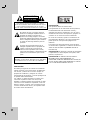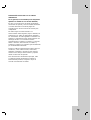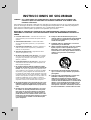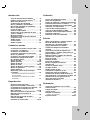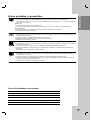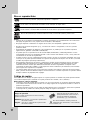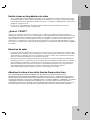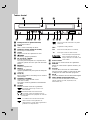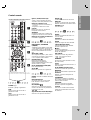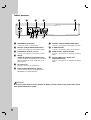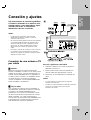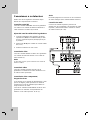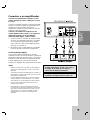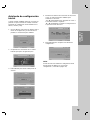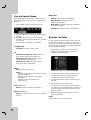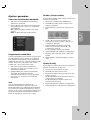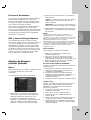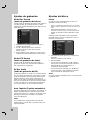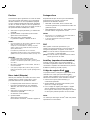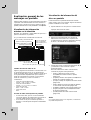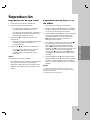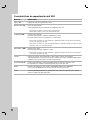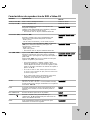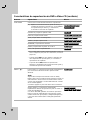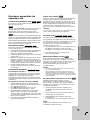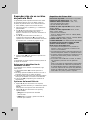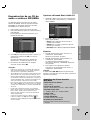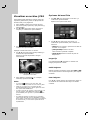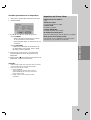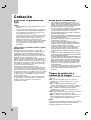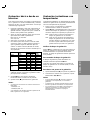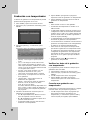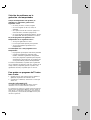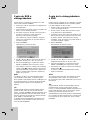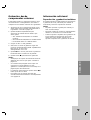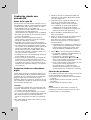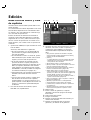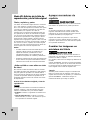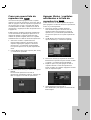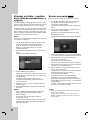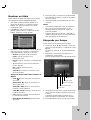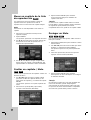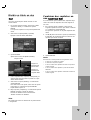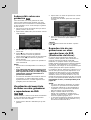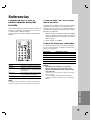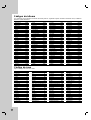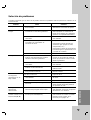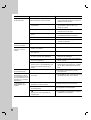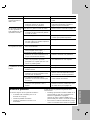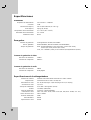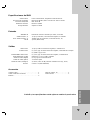LG RC288-M El manual del propietario
- Categoría
- Reproductores de DVD
- Tipo
- El manual del propietario
Este manual también es adecuado para

RC288-M_NA1MLLB_SPA_MFL36995832
Antes de conectar, poner en funcionamiento o ajustar
este producto, lea este manual de usuario completa y
cuidadosamente.
GRABADOR Y
REPRODUCTOR DE
DVD/VIDEO
MANUAL DE USUARIO
MODELO: RC288

2
El símbolo del rayo con punta de flecha
dentro de un triángulo equilátero tiene el
propósito de alertar al usuario de la
presencia de voltaje peligroso no aislado
dentro del gabinete del producto que puede
tener la magnitud suficiente para constituir
un riesgo de descarga eléctrica para las
personas.
El signo de exclamación dentro de un
triángulo equilátero tiene el propósito de
alertar al usuario de la presencia de
instrucciones importantes (de servicio)
para el funcionamiento y mantenimiento del
producto en la información que lo acom-
paña.
PRECAUCIÓN:
No obstruya ninguno de los orificios de ventilación.
Instalar conforme a las instrucciones del fabricante.
Las ranuras y orificios de la carcasa cumplen un
propósito de ventilación y aseguran el correcto
funcionamiento del producto, y a fin de protegerlo de
un posible sobrecalentamiento.
Los orificios no deben obstruirse en ningún caso
colocando el producto sobre una cama, sofá,
alfombra o superficie similar. Este producto no debe
colocarse en una instalación empotrada, como una
librería o estante, a menos que se proporcione una
correcta ventilación del mismo y se respeten todas
las instrucciones del fabricante.
PRECAUCIÓN:
Este producto utiliza un sistema láser.
Para garantizar un uso adecuado de este producto,
lea detenidamente este manual del usuario y
guárdelo para futuras consultas.En caso de que la
unidad necesite servicio de reparación, póngase en
contacto con un centro de servicio autorizado.
El uso de los controles, ajustes o la realización de
procedimientos diferentes a los aquí especificados
puede provocar una exposición peligrosa a la
radiación.
Para evitar una exposición directa al haz del láser,
no intente abrir el gabinete. La radiación del láser es
visible al abrir. NO MIRE FIJAMENTE HACIA EL
HAZ DE LUZ.
PRECAUCIÓN: No exponga el aparato al agua(goteo
o salpicadura) ni colocar objetos con líquido, como
jarrones, encima de él.
PRECAUCIÓN: AL ABRIR Y DESACTIVAR EL
INTERBLOQUEO EXPERIMENTARÁ LA
RADIACIÓN VISIBLE E INVISIBLE DEL LÁSER, DE
CLASE 2M. NO MIRE DIRECTAMENTE AL HAZ DE
LUZ O CON INSTRUMENTAL ÓPTICO.
PRECAUCIÓN: PARA REDUCIR EL RIESGO DE
DESCARGA ELÉCTRICA NO RETIRE LA CUBIERTA
(O PARTE POSTERIOR).EN EL INTERIOR NO HAY PIEZAS
QUE PUEDAN SER REPARADAS POR EL USUARIO
SOLICITE AYUDA A PERSONAL DE SERVICIO CUALIFICADO.
ADVERTENCIA: PARA REDUCIR EL RIESGO DE
INCENDIO O DESCARGA ELÉCTRICA, NO EXPONGA
ESTE PRODUCTO A LA LLUVIA NI A LA HUMEDAD.
PRECAUCIÓN
RIESGO DE DESCARGA
ELÉCTRICA. NO ABRIR.

3
PRECAUCIÓN relacionada con el cable de
alimentación
Por lo general, se recomienda que la mayoría de
aparatos se instalen en un circuito dedicado;
Es decir, un circuito único de salida que alimenta
únicamente al aparato y no tiene salidas adicionales
ni circuito derivados. Consulte la página de
especificaciones de este manual de usuario para
comprobarlo.
No sobrecargue los tomacorrientes. Los
tomacorrientes sobrecargados, flojos o dañados, las
extensiones, los cables de alimentación dañados o
los aislamientos de cable agrietados o dañados son
peligrosos. Cualquiera de éstos puede producir una
descarga eléctrica o un incendio. Examine
periódicamente el cable de su aparato y si muestra
daños o deterioro, desconéctelo, no lo utilice y
sustituya el cable por un repuesto igual suministrado
por un distribuidor autorizado.
Proteja el cable de alimentación de abusos físicos o
mecánicos, como cables torcidos, enroscados,
atrapados, atrapados o pisados. Preste especial
atención a las clavijas, tomacorrientes y al punto
donde el cable sale del aparato.
Para desconectar la alimentación principal, retire
el cable principal de alimentación. Durante la
instalación del producto, asegúrese de que el
enchufe sea fácilmente accesible.

4
1. Lea estas instrucciones. - Lea todas las instrucciones
sobre seguridad y funcionamiento del aparato antes de
operarlo.
2. Guarde estas instrucciones. - Conserve estas instruc-
ciones sobre seguridad, operación y uso para futuras
consultas.
3. Siga todas las advertencias. - Respete y apéguese a
todas las instrucciones de operación y advertencias
sobre el uso del producto.
4. Siga todas las instrucciones. - Siga todas las instruc-
ciones sobre operación y uso.
5. No utilice este aparato cerca del agua. – Por ejemplo
cerca de una tina de baño, lavabo, fregadero, lavadora,
en lugares muy húmedos como sótanos, o cerca de
albercas y similares.
6. Limpie únicamente con un paño seco. – Desconecte
este producto del tomacorriente antes de limpiarlo. No
utilice líquidos limpiadores.
7. No obstruya ninguna salida de ventilación. Instale
el producto de acuerdo con las instrucciones del fab-
ricante. - Las ranuras y aberturas en el gabinete sirven
como ventilación, para garantizar la operación confiable
del producto y para protegerlo del sobrecalentamiento.
Las aberturas jamás deben quedar obstruidas colocando
el producto sobre una cama, sofá, alfombra o superficies
similares. Este producto no debe ser colocado sobre una
instalación prefabricada como un librero o estante a
menos que tenga ventilación adecuada o que se hayan
seguido las instrucciones del fabricante al respecto.
8. No instale el aparato cerca de fuentes de calor como
radiadores, registros de calefacción, estufas u otros
aparatos (incluyendo amplificadores) que produzcan
calor.
9. Respete el uso del enchufe polarizado o con conex-
ión a tierra. Un enchufe polarizado tiene una punta
más ancha que la otra. Un enchufe con tierra tiene
dos puntas y una tercera para conexión a tierra. La
punta más ancha o la conexión a tierra sirven como
protección. Si el enchufe proporcionado no se ajusta
a su tomacorriente, consulte a un electricista para
que lo reemplace.
10. Proteja el cable de alimentación para que no
caminen sobre él o quede atorado, particularmente
en contactos, en receptáculos y en el punto por
donde sale del aparato.
11. Solamente utilice los aditamentos o accesorios
especificados por el fabricante.
12. Utilice el aparato únicamente con el carro, estante,
trípode, soporte o mesa especificados por el
fabricante o que se hayan incluido con el aparato.
Cuando utilice un carro, tenga cuidado al mover la
unidad o carro para evitar accidentes por
volcaduras.
13. Desconecte este aparato durante tormentas de
rayos o cuando no vaya a utilizarlo por períodos
prolongados.
14. Cuide que todo el mantenimiento y servicio sean
realizados solamente por personal técnico
calificado. Se requiere dar servicio al aparato
cuando se haya dañado en cualquier forma, como
cuando el cable de alimentación o el enchufe están
dañados, se ha derramado algún líquido sobre el
aparato o han caído objetos en su interior, si ha
sido expuesto a la lluvia o la humedad, cuando no
funciona normalmente o cuando sufrió una caída.
INSTRUCCIONES DE SEGURIDAD
CUIDADO:
LEA Y SIGA TODAS LAS ADVERTENCIAS E INSTRUCCIONES EN ESTE MANUAL DEL
USUARIO Y AQUÉLLAS INDICADAS EN LA UNIDAD. CONSERVE ESTE MANUAL PARA
FUTURAS CONSULTAS.
Esta unidad ha sido diseñada y fabricada para garantizar la seguridad personal. Su uso inadecuado podría
provocar descargas eléctricas o incendios. Las salvaguardas incorporadas en esta unidad le protegerán si
sigue estos procedimientos para la instalación, uso y mantenimiento del producto.
Esta unidad no contiene partes que puedan ser reparadas por el usuario.
NO RETIRE LA CUBIERTA DEL GABINETE YA QUE PODRÍA EXPONERSE A VOLTAJES PELIGROSOS.
ÚNICAMENTE EL PERSONAL CALIFICADO DE SERVICIO PUEDE DAR MANTENIMIENTO Y REPARAR LA
UNIDAD.

5
Introducción
Sobre la visualización del símbolo . . . . . .6
Símbolos usados en este manual . . . . . . . . . .6
Notas sobre los discos . . . . . . . . . . . . . . . . . .6
Condensación de la humedad . . . . . . . . . . . .6
Discos grabables y reproducibles . . . . . . . . .7
Discos DVD grabables recomendados . . . . . .7
Discos reproducibles . . . . . . . . . . . . . . . . . . .8
Código de región . . . . . . . . . . . . . . . . . . . . . . .8
Sobre el control remoto . . . . . . . . . . . . . . . . .8
Restricciones en la grabación de video . . . . .9
¿Qué es “CPRM”? . . . . . . . . . . . . . . . . . . . . . .9
Derechos de autor . . . . . . . . . . . . . . . . . . . . . .9
Advertencia sobre el uso de la función
Progressive Scan . . . . . . . . . . . . . . . . . . . . . .9
Tablero frontal . . . . . . . . . . . . . . . . . . . . . . . .10
Control remoto . . . . . . . . . . . . . . . . . . . . . . .11
Tablero posterior . . . . . . . . . . . . . . . . . . . . . .12
Conexión y ajustes
Conexión de una antena o TV por cable . . . .13
Conexiones a su televisor . . . . . . . . . . . . . . .14
Conexión a un amplificador . . . . . . . . . . . . .15
Conexiones adicionales de audio/video
(A/V) a su grabadora . . . . . . . . . . . . . . . . . . .16
Conexión a una videocámara digital . . . . . .16
Asistente de configuración inicial . . . . . . . .17
Uso del menú Home . . . . . . . . . . . . . . . . . . .18
Ajustes iniciales . . . . . . . . . . . . . . . . . . . . . .18
Ajustes generales . . . . . . . . . . . . . . . . . . .19-20
Ajustes de idioma . . . . . . . . . . . . . . . . . . . . .20
Ajustes de audio . . . . . . . . . . . . . . . . . . . .20-21
Ajustes de bloqueo (control paterno) . . . . . .21
Ajustes de grabación . . . . . . . . . . . . . . . . . .22
Ajustes del disco . . . . . . . . . . . . . . . . . . .22-23
Explicación general de los mensajes
en pantalla . . . . . . . . . . . . . . . . . . . . . . . . . . .24
Visualización de información mientras
ve la televisión . . . . . . . . . . . . . . . . . . . . . . .24
Visualización de información del disco
en pantalla . . . . . . . . . . . . . . . . . . . . . . . . . .24
Reproducción
Reproducción de una cinta . . . . . . . . . . . . . .25
Reproducción de DVD o CD de video . . . . . .25
Características de reproducción del VCR . . .26
Características de reproducción de
DVD o Video-CD . . . . . . . . . . . . . . . . . . . .27-28
Opciones especiales de reproducción . . . . .29
Reproducción de un archivo de
película DivX . . . . . . . . . . . . . . . . . . . . . . . . .30
Reproducción de un CD de audio o
archivos MP3/WMA
. . . . . . . . . . . . . . . . . . . .31
Visualizar un archivo JPEG . . . . . . . . . . .32-33
Grabación
Acerca de la grabación de DVD . . . . . . . . . .34
Notas para la grabación . . . . . . . . . . . . . . . .34
Tiempo de grabación y calidad de la imagen 34
Grabación básica desde un televisor . . . . . .35
Grabación instantánea con temporizador . .35
Grabación con temporizador . . . . . . . . . .36-37
Copia de DVD a videograbadora . . . . . . . . . .38
Copia de la videograbadora a DVD . . . . . . . .38
Grabación desde componentes externos . . .39
Información adicional . . . . . . . . . . . . . . . . . .39
Grabación desde una entrada DV . . . . . . . . .40
Edición
Menú Lista de títulos y Lista de capítulos . .41
Modo VR: Edición de la lista de
reproducción y de la lista original . . . . . . . .42
Agregar marcadores de capítulo . . . . . . . . .42
Cambiar las imágenes en miniatura
del título . . . . . . . . . . . . . . . . . . . . . . . . . . . . .42
Crear una nueva lista de reproducción . . . .43
Agregar títulos / capítulos adicionales a la
lista de reproducción . . . . . . . . . . . . . . . . . .43
Eliminar un título / capítulo de la lista de
reproducción u original . . . . . . . . . . . . . . . . .44
Borrar una parte . . . . . . . . . . . . . . . . . . . . . .44
Nombrar un título . . . . . . . . . . . . . . . . . . . . .45
Búsqueda por tiempo . . . . . . . . . . . . . . . . . .45
Mover un capítulo de la lista de
reproducción . . . . . . . . . . . . . . . . . . . . . . . . .46
Ocultar un capítulo / título . . . . . . . . . . . . . .46
Proteger un título . . . . . . . . . . . . . . . . . . . . .46
Dividir un título en dos . . . . . . . . . . . . . . . . .47
Combinar dos capítulos en uno . . . . . . . . . .47
Sobrescribir sobre una grabación . . . . . . . .48
Visualización del menú Lista de títulos en
otras grabadoras o reproductores de DVD .48
Reproducción de sus grabaciones en
otros reproductores de DVD
(finalización del disco) . . . . . . . . . . . . . . . . .48
Referencias
Control de su televisor con el control
remoto incluido . . . . . . . . . . . . . . . . . . . . . . .49
Códigos de idioma . . . . . . . . . . . . . . . . . . . .50
Código de área . . . . . . . . . . . . . . . . . . . . . . .50
Solución de problemas . . . . . . . . . . . . . .51-53
Reinicie la grabadora . . . . . . . . . . . . . . . . . .53
Especificaciones . . . . . . . . . . . . . . . . . . .54-55

6
Para garantizar un uso adecuado de este producto,
lea detenidamente este manual del usuario y
guárdelo para futuras consultas.
Sobre la visualización del
símbolo
“ ” puede aparecer en la pantalla de su TV durante
el funcionamiento e indica que la función no está
permitida por esta unidad o medio específico.
Símbolos usados en este manual
Nota: Indica notas especiales y características de
operación.
Consejo: Indica consejos para hacer la tarea más
sencilla.
En una sección cuyo título contiene uno de los
símbolos siguientes, éstos sólo serán aplicables para
aquellos discos representados por el símbolo.
Todos los discos DVD enumerados
abajo.
DVD-RW con modo de grabación VR
DVD-RW con modo de grabación de
Video
Disco DVD+RW
Disco DVD-R
Disco DVD+R
Disco DVD de video
Archivos DivX
CDs de video
CDs de audio
Archivos MP3
Archivos WMA
Archivos JPEG
Notas sobre los discos
Manejo de los discos
No toque la cara a reproducir del disco. Sujete el
disco por los bordes para no dejar huellas dactilares
en la superficie. Nunca pegue papel ni cinta en el
disco.
Almacenamiento de los discos
Después de la reproducción, guarde el disco en su
estuche. No exponga el disco a la luz solar directa
ni a fuentes de calor ni lo deje en un automóvil
estacionado que esté expuesto a la luz solar directa.
Limpieza de los discos
La existencia de huellas dactilares y polvo en el disco
puede causar una mala calidad de la imagen y la
distorsión del sonido. Antes de realizar la reproducción
,
limpie el disco con un paño limpio. Hágalo desde el
centro hacia los bordes.
No utilice solventes fuertes como alcohol, benceno,
diluyentes, limpiadores disponibles en los comercios
o aerosoles antiestáticos que se solían usar en los
antiguos discos de vinilo.
JPEG
WMA
MP3
ACD
VCD
DivX
DVD
+R
-R
+RW
-RW
Video
-RW
VR
DVD ALL
Introducción
Condensación de la humedad
Nunca opere este aparato inmediatamente
después de moverlo de un lugar frío a uno caliente.
Deje enfriar el aparato por dos o tres horas sin
hacerlo funcionar. Si usa este aparato en este tipo
de situaciones, puede dañar los discos/cintas y las
piezas internas.

7
Discos grabables y reproducibles
DVD-RW (DVD - Regrabable)
Los discos DVD-RW pueden formatearse para una grabación en modo VR o en modo de video.
Puede grabarse en estos discos una y otra vez. Pueden borrarse las grabaciones y, a continuación, grabar de
nuevo en el mismo disco.
[modo VR]
Las grabaciones pueden editarse ampliamente.
Sólo pueden reproducirse en reproductores compatibles con el modo VR (después de la finalización).
[modo de video]
Se pueden reproducir en reproductores de DVD estándar (después de la finalización).
Características de edición limitadas.
DVD-R (DVD - Grabable)
Puede grabarse sólo una vez en estos discos. Una vez que finalice un DVD-R no podrá volver a grabar en él
ni editarlo de modo alguno.
Los discos DVD-R sólo pueden formatearse a modo de video.
Reproducible en reproductores de DVD normales (tras finalización)
Limitadas características de edición.
DVD+RW (DVD+ Regrabable)
Puede grabarse una y otra vez en estos discos. Pueden borrarse las grabaciones y, a continuación, grabar de
nuevo en el mismo disco.
Se pueden reproducir en reproductores compatibles con DVD+RW (finalización automática).
El contenido editado se puede reproducir en reproductores compatibles con DVD+RW sólo después de la
finalización.
En las grabaciones puede editarse el título/capítulo.
DVD+R (DVD + Grabable)
Puede grabarse sólo una vez en estos discos. Una vez que finalice un DVD+R no podrá volver a grabar en él
ni editarlo de modo alguno.
Se pueden reproducir en reproductores compatibles con DVD+R (después de la finalización).
El contenido editado no se puede reproducir en reproductores compatibles con DVD+R. (Ocultar, combinar
capítulos, marca de capítulo agregada, etc.)
Características de edición de título/capítulo limitadas.
Discos DVD grabables recomendados
DVD-R
Mitsubishi (8x, 16x)
That’s (8x, 16x)
Verbatim (8x)
-
-
DVD+R
Mitsubishi (8x, 16x)
Ricoh (8x, 16x)
Verbatim (8x)
-
-
DVD-RW
Mitsubishi (4x)
Verbatim (4x)
JVC (4x)
Victor (4x)
Maxell (4x)
DVD+RW
Mitsubishi (4x)
SONY (4x)
Imation (4x)
Maxell (4x)
Ricoh (4x)
INTRODUCCIÓN

8
Discos reproducibles
DVD (disco de 8 cm / 12 cm)
Discos como las películas que pueden alquilarse o comprarse.
CD de video (VCD) (disco de 8 cm / 12 cm)
CD de video o CD-R/CD-RW en formato CD de video/CD de Súper Video.
CD de audio (CD) (disco de 8 cm / 12 cm)
CD de música o CD-R/CD-RW en formato de CD de música que pueden comprarse.
CD-R/CD-RW (disco de 8 cm / 12 cm)
Discos CD-R/CD-RW que contienen títulos de audio, archivos MP3, WMA, JPEG o DivX.
Notas:
• Algunos discos CD-R/RW (o DVD±R/RW) no podrán reproducirse en la unidad debido a las condiciones
del equipo de grabación o a los propios discos CD-R/RW (o DVD±R/RW).
• No pegue etiquetas ni adhesivos en ninguna de las caras (cara etiquetada o grabada) de un disco.
• No utilice CD de formas irregulares (p. ej., con forma de corazón u octagonales). Si lo hace, pueden
producirse fallas.
• Dependiendo del software de grabación y de la finalización, es posible que no se puedan reproducir
algunos discos grabados (CD-R/RW o DVD±R/RW).
• Es posible que no se reproduzcan los discos DVD-R/RW, DVD+R/RW y CD-R/RW grabados con una
computadora personal o una grabadora de DVD ó CD si el disco está dañado o sucio, o si hay restos de
condensación en el lente de la grabadora.
• Si graba un disco con una computadora personal, incluso si lo hace en un formato compatible, hay casos
en los que no se podrá reproducir debido a los ajustes del programa usado para crear el disco. (Consulte
al editor del programa para mayor información.)
• Ésta grabadora requiere que los discos y grabaciones cumplan ciertos estándares técnicos para lograr
la calidad óptima de reproducción. Los DVDs pregrabados se establecen automáticamente en estos
estándares. Existen muchos tipos diferentes de formatos de discos regrabables (incluyendo CD-R
conteniendo archivos MP3 o WMA), y estos requieren ciertas condiciones pre-existentes (mencionadas)
para asegurar una reproducción compatible.
• Los clientes deben observar que es necesario tener permiso para realizar la descarga de archivos MP3 /
WMA y música de Internet. Nuestra empresa no tiene derecho a conceder tal permiso. El permiso deberá
siempre solicitarse al propietario del copyright.
Código de región
Esta unidad tiene un código de región impreso en su parte posterior. La unidad sólo puede reproducir DVDs
con la misma etiqueta que la existente en la parte posterior de la unidad, o “ALL (TODOS)”.
Notas sobre los códigos regionales
• La mayoría de los discos DVD tiene un mundo con uno o más números en su interior claramente visibles
en la cubierta. Este número debe coincidir con el código regional de su reproductor de DVD o el disco no
podrá ser reproducido.
• Si intenta reproducir un DVD con un código de región distinto al de su reproductor, aparecerá en pantalla
el mensaje “No es posible ver el título porque el código de región es incorrecta.”.
Sobre el control remoto
Rango de operación
Dirija el control remoto hacia el sensor remoto y
oprima los botones.
Distancia:unos 23 pies (7 m) desde la parte frontal
del sensor remoto.
Ángulo: unos 30° a cada lado de la parte frontal
del sensor remoto.
Instalación de las baterías
Retire la tapa de las baterías de la
parte posterior del control remoto e
inserte dos baterías (R03/AAA)
alineando 3 y # correctamente.
No mezcle baterías usadas y nuevas ni
diferentes tipos de baterías, como estándar,
alcalinas, etc.

9
Restricciones en la grabación de video
• No es posible grabar video protegido contra copias con esta grabadora. El video protegido contra copias
incluye discos DVD de video y algunas transmisiones por satélite. Si se encuentra con material protegido
contra copias durante una grabación, ésta hará una pausa o se detendrá automáticamente y aparecerá en
pantalla un mensaje de error.
• El video de “una sola grabación” sólo puede grabarse utilizando un disco DVD-RW en modo VR
o un disco con CPRM (consulte a continuación).
¿Qué es “CPRM”?
CPRM es un sistema de protección contra copias (con un sistema de codificación) que sólo permite la
grabación de programas “una sola vez”. CPRM significa Content Protection for Recordable Media (Protección
de Contenido para Medios Grabables). Esta grabadora es compatible con CPRM, lo que significa que puede
grabar programas que sólo se pueden grabar una vez, pero después no podrá hacer una copia de esas
grabaciones. Las grabaciones con CPRM sólo pueden efectuarse en discos DVD-RW formateados en modo
VR o discos, y las grabaciones CPRM sólo puede reproducirse en reproductores específicamente compatibles
con CPRM.
Derechos de autor
• El equipo de grabación deberá usarse sólo para un copiado legal y se le recomienda que verifique cuida-
dosamente qué se considera como copiado legal en el país en donde está realizando una copia. Es ilegal
copiar material con derechos de autor, como películas o música, a menos que lo permita una excepción
legal o lo consienta el propietario de los respectivos derechos.
• Este producto incorpora tecnología de protección de los derechos de autor amparada por demandas de
patentes de los EE.UU. y otros derechos de propiedad intelectual adquiridos por Macrovision Corporation y
otros propietarios de derechos. La utilización de esta tecnología de protección de los derechos de autor
debe ser autorizada por Macrovision Corporation y está destinada únicamente para el uso doméstico y
otras formas limitadas de visualización, a menos que Macrovision Corporation lo autorice
expresamente.Está prohibida la ingeniería inversa o el desmontaje de la unidad.
Advertencia sobre el uso de la función Progressive Scan
LOS CONSUMIDORES DEBEN RECORDAR QUE NO TODOS LOS TELEVISORES DE ALTA
DEFINICIÓN SON TOTALMENTE COMPATIBLES CON ESTE PRODUCTO Y QUE PUEDE PROVOCAR LA
APARICIÓN DE OBJETOS EXTRAÑOS EN LA IMAGEN. EN CASO DE PROBLEMAS EN LA IMAGEN DE
525 DE PROGRESSIVE SCAN, SE RECOMIENDA QUE EL USUARIO CAMBIE LA CONEXIÓN A LA SALIDA
"STANDARD DEFINITION" (DEFINICIÓN ESTÁNDAR). EN CASO DE DUDAS EN RELACIÓN CON LA
COMPATIBILIDAD DE SU TELEVISOR CON ESTE MODELO DE REPRODUCTOR DE DVD/VCR 525p, LE
ROGAMOS QUE SE PONGA EN CONTACTO CON NUESTRO CENTRO DE ATENCIÓN A CLIENTES.
INTRODUCCIÓN

10
a Bandeja de discos (pletina del DVD)
Inserte aquí un disco.
b Z DVD
Abre o cierra la bandeja de discos.
c Pletina de casetes (pletina de la VCR)
Inserte aquí un videocasete.
d Z VCR
Expulsa la cinta de la pletina de la VCR.
e
11
POWER
Enciende y apaga la grabadora.
f N / X (PLAY / PAUSE)
Inicia la reproducción.
Hace una pausa temporal en la reproducción o
grabación, púlselo de nuevo para salir del modo
pausa.
g x (PARO)
Detiene la reproducción.
h z (REC)
Comienza la grabación.
Oprima repetidamente para ajustar el tiempo de
grabación.
i CH (v/V)
Busca hacia arriba o hacia abajo en los canales
memorizados.
j DUBBING (COPIADO)
Oprima para copiar de DVD a VCR
(o de VCR a DVD).
Se ilumina cuando la grabadora está doblando
un medio.
k Pantalla
Muestra el estado actual de la grabadora.
Se enciende cuando hay un disco en la
unidad del DVD.
La unidad del DVD está seleccionada.
Se ilumina cuando la grabadora está en
modo reproducción o parpadea en modo de
búsqueda.
La unidad de la VCR está seleccionada.
Indica cuando se está grabando con
temporización o cuando está programada la
grabación con temporización.
Hay una cinta VHS insertada en la pletina
de la VCR.
La grabadora está grabando.
Indica la hora PM (AM no se muestra).
Indica que el modo TV está activado.
Indica el tiempo de reproducción
total, el tiempo transcurrido, el
tiempo restante o el estado actual
de la unidad.
l Sensor remoto
Dirija aquí el control remoto de la grabadora.
m DVD/VCR
Alterna el control entre la pletina del DVD y de
la VCR.
n P/SCAN
Cuando utilice las tomas de COMPONENT
OUTPUT puede cambiar la resolución de 480i
a 480p para la salida de barrido progresivo.
o DV IN
Conecte la salida DV de una videocámara digital.
p VIDEO /AUDIO (izquierda/derecha)
Conecte la salida de audio/video de una fuente
exterior (sistema de audio, TV/Monitor, VCR,
videocámara, etc.).
TV
PM
REC
VCR
DVD
Tablero frontal
abc d
efghijklmnop

11
INTRODUCCIÓN
a
POWER (1)
Enciende y apaga la grabadora.
DVD
Ajusta el modo de función de la
grabadora a DVD.
VCR
Ajusta el modo de función de la
grabadora a VCR.
EJECT, OPEN/CLOSE (Z)
- Abre y cierra la bandeja de discos.
-
Expulsa la cinta de la pletina de la VCR
.
Botones numéricos 0-9
-
Selecciona opciones numeradas en
un menú.
- Registra los números de canal.
CLEAR
Elimina una marca en el menú de
búsqueda de marcadores.
AV/INPUT
Cambia la entrada que se utiliza para
la grabación
(Tuner, AV1, AV2 ó DV IN).
Botones de control del televisor
Consulte la página 49.
b
BACKWARD / FORWARD
(m/M)
- DVD: busca hacia delante o hacia atrás.
- VCR: rebobina/avanza la cinta en el
modo STOP o para una búsqueda ráp-
ida hacia atrás/adelante de una ima-
gen.
SKIP (. / >)
Va al siguiente capítulo o pista.Vuelve
al comienzo del capítulo o pista actual
o va al capítulo o pista anterior.
PAUSE/STEP (X)
Detiene temporalmente la
reproducción o la grabación.
Oprima repetidamente para una repro-
ducción cuadro a cuadro.
PLAY (REPRODUCCIÓN) (N)
Inicia la reproducción.
STOP (x)
Detiene la reproducción o grabación.
c
HOME : Accede o elimine el menú
HOME.
DISC MENU/LIST
Accede al menú de un disco DVD,
Lista de títulos o menú Lista de
reproducción.
PR/CH(TRK)(
vv
/
VV
)
Selecciona un canal. Ajusta manual-
mente la visualización en pantalla de
la imagen de la cinta.
bBvV
(izquierda/derecha/arriba/abajo)
Selecciona las opciones del menú.
ENTER (
)
Confirma las selecciones del menú.
DISPLAY
Accede a la visualización en pantalla.
Muestra información del estado actual.
RETURN (O)
Sale del menú.
d
AUDIO
Selecciona el idioma del audio o un
canal de audio.
SUBTITLE
Selecciona un idioma de subtítulos.
ZOOM
Amplía la imagen de video del DVD.
I.SKIP (INSTANT SKIP)
Salta 30 segundos hacia adelante
durante la reproducción.
z REC
Comienza la grabación.
Oprima repetidamente para ajustar el
tiempo de grabación.
REC MODE
Selecciona el modo de grabación:
- DVD : SP, LP, EP, XP ó MLP.
- VCR : SP ó SLP.
DUBBING
Oprima para copiar de DVD a VCR (o
de VCR a DVD).
TITLE
Muestra el menú del título del disco, si
está disponible.
PLAY MODE (reproducción)
Selecciona el modo de reproducción.
MARKER
Marca un punto durante la reproducción.
SEARCH
Muestra el menú de búsqueda de
marcadores.
THUMBNAIL
Selecciona un imagen en miniatura
para el título actual para utilizarla en el
menú de lista de títulos.
CHP. ADD
Inserta un marcador de capítulo
durante la reproducción/grabación.
TV/VCR
Para ver los canales seleccionados
mediante el sintonizador de la VCR o
del televisor.
Control remoto
a
b
c
d

12
a ANTENNA IN (FROM ANT)
Conecte la antena a esta terminal.
b OPTICAL (entrada DIGITAL AUDIO OUT)
Conecte a un equipo de audio digital (óptico).
c COMPONENT OUTPUT (Y PB
PR)
Conecte a un televisor con entradas Y Pb Pr.
d INPUT1
(VIDEO IN /AUDIO IN (izquierda/derecha))
Conecte la salida de audio/video de una fuente
externa (sistema de audio, TV/Monitor, VCR,
videocámara).
e AC Power Cord
Enchufe a la fuente de alimentación.
f Cable de alimentación de CA (TO TV)
Pasa la señal de la toma de ENTRADA DE
ANTENNA a su televisor/Monitor.
g COAXIAL (entrada DIGITAL AUDIO OUT)
Conecte a un equipo de audio digital (coaxial).
h S-VIDEO OUTPUT
Conecte a la entrada S-Video de un televisor.
i
AUDIO OUTPUT (izquierda/derecha)
Conecte a un televisor con entradas de audio y
video.
j AV OUT (VIDEO OUT / AUDIO OUT
(izquierda/derecha))
Conecte a un televisor con entradas de audio y
video.
Tablero posterior
Precaución
No toque las patas interiores de las entradas del tablero posterior. Una descarga electrostática podría
dañar permanentemente la unidad.
ab c d e
fghij

13
CONEXIÓN Y
AJUSTES
Dependiendo de su televisor y otro equipo,
hay varias maneras de conectar la grabadora.
Consulte los manuales de su televisor,VCR,
sistema estéreo u otros dispositivos, según
considere necesario, si necesita más
información sobre las conexiones.
Notas:
• Compruebe que la grabadora esté conectada
directamente al televisor y sintonice el canal de
entrada de video correcto.
• No conecte la entrada AUDIO OUTPUT de la grabadora
a la entrada PHONO IN (pletina de grabación) de su
sistema de audio.No conecte la grabadora a través
de otra VCR. La imagen del DVD podría aparecer
distorsionada por el sistema de protección contra
copias.
• La imagen y el sonido de un televisor, VCR o radio que
se encuentre cerca puede distorsionarse durante la
reproducción. Separe las unidades o apague la unidad
después de extraer el disco.
Cone
Cone
xión de una antena o
xión de una antena o
TV
TV
por cab
por cab
le
le
aa
Antena:
Desconecte la antena de la parte posterior del
televisor e identifique su cable. Si es un cable coaxial
redondo de 75 ohmios, conéctelo directamente a la
entrada marcada ANTENNA IN en su grabadora. Si
el cable es plano, conéctelo a un adaptador de ante-
na de 300 ohmios a 75 ohmios (no incluido) y
conecte el adaptador a la entrada ANTENNA IN No
intente atornillarlo a la grabadora.
bb
TV por cable:
Si su conexión por cable no tiene convertidores ni
decodificadores, desatornille el cable de su televisor
y conéctelo a la entrada ANTENNA IN de la
grabadora. Si es necesario un convertidor, conecte
un cable coaxial desde el tomacorriente al conector
IN del convertidor, y un cable coaxial desde el
conector OUT del convertidor hasta ANTENNA IN de
la grabadora. Esta conexión permite la operación
tanto del televisor como de la grabadora.
Para ver o grabar un canal CATV
1. Sintonice el televisor en el canal de salida de la
grabadora (canal 3 ó 4).
2. Ajuste el selector del canal de la grabadora al
canal de salida del cable (Ejemplo: canal 3).
3. Seleccione un canal utilizando el convertidor de
cable.
Notas:
• Con esta conexión no puede grabar un programa
mientras está viendo otro.
• Si utiliza una caja de empalme de cables para sintonizar
canales no es necesario que realice el ajuste
automático de canales.
Conexión y ajustes
a
b

14
Cone
Cone
xiones a su tele
xiones a su tele
visor
visor
Realice una de las siguientes conexiones depen-
diendo de la capacidad de su televisor.
Conexión coaxial RF
Conecte la entrada ANTENNA OUT de la grabadora
a la antena en la entrada del televisor utilizando el
cable coaxial de 75 ohmios (R) incluido.
Ajuste del canal de salida RF de la grabadora
1. Cuando la grabadora esté apagada, mantenga
oprimido CH (V/v) en el tablero frontal por más
de cinco segundos. Aparece [RF03] ó [RF04] en
la pantalla.
2. Oprima CH (V/v) para cambiar el canal de salida
RF (3 ó 4).
3. Sintonice el televisor en este canal.
Conexión de video
Conecte la entrada VIDEO OUTPUT de la grabadora
a la entrada de video del televisor con el cable de
video incluido (V).
Nota:
Si utiliza esta conexión, ajuste el selector de la fuente del
televisor a VIDEO.
Conexión S-Video
Conecte la entrada S-VIDEO OUTPUT de la
grabadora a la entrada de S-Video del televisor con
el cable S-Video opcional(S).
Conexión de video-componente/
Progressive Scan
Si su televisor es un aparato de alta definición o “listo
para la era digital”, puede aprovechar la salida de
Progressive Scan de la grabadora para obtener la
mayor resolución de video.
Conecte las entradas COMPONENT OUTPUT de la
grabadora a las entradas correspondientes del
televisor con el cable opcional Y P
B PR (C).
Nota:
El barrido progresivo no funciona con las conexiones
de vídeo analógico (toma amarilla VIDEO OUTPUT).
Conexión de audio
Conecte las entradas izquierda y derecha de
AUDIO OUT de la grabadora a las entradas de audio
izquierda y derecha del televisor usando los cables
de audio incluidos (A1 ó A2).
A1V
Y
Pb
Pr
COMPONENT/PROGRESSIVE SCAN
VIDEO INPUT
L
R
AUDIO INPUT
S-VIDEO
INPUT
S
A2C
R

15
CONEXIÓN Y
AJUSTES
Cone
Cone
xión a un amplificador
xión a un amplificador
Conexión a un amplificador equipado con dos
canales analógicos estéreo o Dolby Pro Logic II/
Pro Logic
Conecte las entradas izquierda y derecha de AUDIO
OUTPUT (o AV OUT AUDIO) de la grabadora a las
entradas de audio izquierda y derecha del
amplificador, receptor o sistema estéreo usando los
cables de audio (A) incluidos.
Conexión a un amplificador equipado con dos
canales digitales estéreo (PCM) o a un receptor de
audio/video equipado con un decodificador
multicanal (Dolby Digital™, MPEG 2 ó DTS)
1. Conecte una de las entradas de DIGITAL AUDIO
OUTPUT de la grabadora (ÓPTICA O, COAXIAL
X) a la entrada correspondiente de su amplifi-
cador. Utilice un cable de audio digital opcional
(ÓPTICO O, COAXIAL X).
2.
Necesitará activar la salida digital de la grabadora.
(Consulte [Ajustes de audio] en la página 20).
Sonido multicanal digital
Una conexión multicanal digital ofrece la mejor
calidad de sonido. Para ello necesitará un receptor de
audio/video multicanal que soporte uno o más de los
formatos de audio que admite su grabadora (MPEG
2, Dolby Digital y DTS). Consulte el manual del
receptor y los logotipos de la parte frontal del receptor.
Notas:
• Debido al contrato de licencia DTS, la salida digital se
ajustará a la salida digital DTS cuando se seleccione
audio DTS.
•
Si el formato de audio de la salida digital no se ajusta a la
capacidad de su receptor, éste producirá un fuerte sonido
distorsionado o ningún sonido.
• El sonido digital envolvente de seis canales mediante
conexión digital sólo puede obtenerse si su receptor
está equipado con un decodificador multicanal digital.
•Para ver el formato de audio del DVD actual en la
pantalla, oprima AUDIO.
• Esta grabadora no realiza la decodificación interna
(2 canales) de una pista de sonido DTS. Para disfrutar
del sonido envolvente multicanal DTS, debe conectar
esta grabadora a un receptor compatible con DTS
mediante una de las salidas de audio digital de la
grabadora.
R
L
AUDIO INPUT
DIGITAL INPUT
COAXIAL
DIGITAL INPUT
OPTICAL
AX
O
Este producto ha sido fabricado bajo licencia
de Dolby Laboratories.“Dolby”,“Pro Logic” y
el símbolo de la doble “D” son marcas
comerciales de Dolby Laboratories.
DTS y DTS Digital Out son marcas
registradas de Digital Theater Systems, Inc.

16
Cone
Cone
xiones adicionales de
xiones adicionales de
audio/video (A/V) a su
audio/video (A/V) a su
grabadora
grabadora
Conecte las entradas INPUT1 ó AV IN 2 en la
grabadora a las salidas de audio/video out de su
componente adicional utilizando los cables de
audio/video opcionales. (Consulte la página 39
[Grabación desde componentes externos].)
Cone
Cone
xión a una videocámara
xión a una videocámara
digital
digital
Utilice un cable DV (no incluido) para conectar la
entrada DV in/ out de su videocámara digital DV a la
entrada del tablero frontal DV IN de esta grabadora.
Nota:
Esta entrada es sólo para la conexión al equipo DV.
No es compatible con los sintonizadores por
satélite digitales ni con las pletinas de video
D-VHS.
Si desconecta el cable DV mientras se graban los
contenidos del camcorder digital conectado, podría
darse un error de escritura.
DV
IN/OUT

17
Asistente de configuración
Asistente de configuración
inicial
inicial
Cuando el botón POWER (potencia) se pulse por
primera vez para encender la unidad, la función
Asistente de configuración inicial establecerá el
idioma, canales y reloj.
1. Use v / V para seleccionar un idioma para el
menú de Configuración y la información en
pantalla; a continuación pulse ENTER.
2. Compruebe las conexiones de su antena.
Pulse B para pasar al siguiente paso.
3. Pulse ENTER para iniciar la búsqueda de
canales.
4. Introduzca la información necesaria de año, fecha
y hora. A continuación pulse ENTER para
confirmar su selección.
- b / B (izquierda/derecha): Desplaza el cursor a
la columna anterior o siguiente.
- v / V (arriba/abajo): Cambia la configuración en
la posición actual del cursor.
5. Pulse ENTER para completar el Asistente de
configuración.
Nota:
Puede reiniciar el Asistente de configuración inicial
desde [Ajuste de fábrica] en el menú de
configuración. (Consulte la página 20).
CONEXIÓN Y
AJUSTES

18
Uso del menú Home
Uso del menú Home
Desde la pantalla del menú Home, podrá acceder a
todos los soportes de reproducción y grabación de la
grabadora.
1. Pulse HOME y aparecerá el menú de inicio.
2. Utilice b / B para seleccionar la opción principal
deseada.
3. Utilice v / V para seleccionar la sub-opción
deseada, y después pulse ENTER para confirmar
su selección.
4. Para salir del menú HOME, pulse HOME.
Configuración
• Comenzar: Visualiza el menú Setup.
TV
• Búsqueda automática de canal : Muestra el
menú [Auto Programación] (página 19).
• Modificación de canal : Muestra el menú
[CAN. Añadir/Borrar] (página 19).
• Grabación reservada : Muestra el menú
[Lista de gb. Resv.] (página 36).
Pelícu.
• VCR: Reproduce cintas VHS.
• DISCO:
- Visualiza el menú de la lista de títulos del disco
grabable (página 41)
- Visualiza el menú Movie del disco DivX
(página 30)
- Reproduce Vídeo CD o DVD-Video
(página 27-29).
Foto (página 32)
• DISCO: Visualiza el menú [Foto] del disco.
Música (página 33)
• DISCO: Visualiza el menú Music (o CD de audio)
del disco.
Menú Fácil
• Doblado : Muestra el menú [Doblado].
• Disco Manager : Muestra el menú de
configuración del disco.
• Modo Grabc. : Muestra el menú de configuración
del modo de grabación.
• Entrada DV : Cambia al modo de entrada DV.
Ajustes iniciales
Ajustes iniciales
En este sistema de menús existen varias formas de
personalizar los ajustes. La mayoría de los menús
constan de tres niveles para ajustar las opciones. Sin
embargo, algunos requieren una mayor profundidad
para la variedad de ajustes.
1. Pulse HOME y aparecerá el menú de inicio.
2. Seleccionar [Configuración] >[Comenzar] y a
continuación oprima ENTER.
3. Use v / V para seleccionar la opción deseada.
4. Una vez seleccionado el elemento deseado,
oprima B para pasar al segundo nivel.
5. Use v / V para seleccionar la segunda opción
deseada.
6. Oprima B para pasar al tercer nivel.
7. Use v / V para seleccionar el ajuste deseado y,
a continuación, oprima ENTER para confirmar su
selección. Algunos elementos requieren que se
sigan otros pasos.
8. Oprima RETURN (O)o HOME para salir del
menú configuración.
Nota
:
Oprima b para volver al nivel anterior.

19
Ajustes g
Ajustes g
enerales
enerales
Selección de la Banda sintonizada
1. Seleccione la opción [Banda Sintonizada] y, a
continuación, oprima B .
2. Use v / V para seleccionar la opción de banda
de sintonización (TV ó CATV) y, a continuación,
oprima ENTER.
TV: si utiliza una antena estándar para recibir
canales.
CATV: si utiliza cable para recibir canales.
Programación automática
Conecte la grabadora al tipo de antena o sistema de TV
por cable deseado como se muestra en la página 14.
Esta grabadora está equipada con un sintonizador
sintetizado de frecuencias capaz de recibir hasta 181
canales. Incluye de 2 a 13 canales VHF, 1,469
canales UHF y de 1 a 125 canales CATV.
1. Seleccione la opción [Auto Programación].
2. Oprima B para pasar al tercer nivel. El icono
[Comenzar] se iluminará.
3. Oprima ENTER para comenzar la búsqueda
de canales. El sintonizador recorrerá
automáticamente todos los canales disponibles
en la zona y los colocará en la memoria del
sintonizador.
Nota:
Una vez completado el procedimiento de
programación automática, asegúrese de que la
banda sintonizada está configurada adecuadamente
(TV o CATV) en la banda de sintonización. Siga los
pasos 1~2, tal y como se ha mostrado anteriormente
(Selección de la Banda sintonizada) para elegir la
banda de sintonización correcta (TV o CATV).
Añadir o borrar canales
Esta función le permite añadir o borrar canales de la
memoria manualmente.
1. Seleccione la opción [CAN. Añadir/Borrar].
2. Oprima B para pasar al tercer nivel. El icono
[Editar] se iluminará.
3. Oprima ENTER y aparecerá el menú Channel
Edit.
4. Use v / V o los botones numéricos para
seleccionar un canal y añadirlo o borrarlo y, a
continuación, oprima B.
5. Si desea obtener una imagen más nítida,
sintonice la opción [MFT] usando v / V y,
a continuación, pulse B.
El icono [Añadir] o [Borrar] se iluminará.
6. Oprima ENTER para confirmar la configuración.
7. Repita los pasos 4-6 para añadir o borrar más
canales.
8. Oprima HOME o RETURN (O) para salir del
menú.
Ajuste de reloj
El reloj utiliza el sistema de 12 horas. Asegúrese de
ajustarlo correctamente en AM o PM.
1. Seleccione la opción [Ajuste de reloj].
2. Oprima B para pasar al tercer nivel.
3. Introduzca la información necesaria para el año,
la fecha y la hora.
b / B (izquierda/derecha): mueve el cursor a la
columna anterior o siguiente.
v / V (arriba/abajo): cambia el ajuste en la
posición actual del cursor.
4. Oprima ENTER para confirmar la configuración.
5. Oprima HOME para salir del menú Configuración.
CONEXIÓN Y
AJUSTES

20
Tamaño de la pantalla
4:3 Caja de cartas:
Selecciónelo cuando esté conectado un televisor
estándar de pantalla 4:3. Muestra la imagen con
barras que la ocultan por la parte superior e inferior.
4:3 Pan Scan (panoramización y escaneo):
Selecciónelo cuando esté conectado un televisor
estándar de pantalla 4:3. Muestra la imagen
recortada para ajustarse a la pantalla de su
televisor. Ambos lados de la imagen están
recortados.
16:9 Ancho (panorámico):
Selecciónelo cuando esté conectado un televisor
de pantalla panorámica 16:9.
Modo de ahorro de energía
(Modo económico)
Ajuste el Modo económico en [ON] para ajustar su
grabadora al modo económico de ahorro de energía.
Ajustes de fábrica
Puede regresar la grabadora a sus ajustes originales
de fábrica.
1. Seleccione la opción [Configuración inicial].
2. Oprima B para seleccionar [Configurar] y a
continuación oprima ENTER.
3. Seleccione [OK] y oprima ENTER.
4. Siga el Asistente de configuración inicial en la
página 17.
Ajustes de idioma
Ajustes de idioma
Display Menú
(menú de presentación)
Seleccione un idioma para el menú Configuración y
la visualización de la información.
Disco Menú/Audio/Subtítulo
(menú/audio/subtítulos del disco)
[Original] : Se refiere al idioma original en que se
grabó el disco.
[Other] :Para seleccionar otro idioma, pulse los
botones numerados para introducir los números
correspondientes de 4 dígitos de acuerdo con la
lista de códigos de idioma del capítulo de
referencias (consulte la página 50). Si introduce
un código de idioma incorrecto, pulse CLEAR.
[OFF] (para los subtítulos del disco) :
Desactiva los subtítulos.
Ajustes de audio
Ajustes de audio
Cada disco de DVD dispone de una variedad de
opciones de salida de audio. Ajuste la salida de audio
de la grabadora de acuerdo con el tipo de
sistema de audio que utilice.
Dolby Digital / DTS / MPEG
[Bitstream]: Seleccione “Bitstream” si conectó la
entrada DIGITAL OUT de la grabadora de video y
DVD a un amplificador u otro equipo que
contenga un decodificador Dolby Digital, DTS ó
MPEG.
[PCM] (para Dolby Digital/MPEG): Selecciónelo
cuando su equipo esté conectado a un
amplificador estéreo digital de dos canales. Los
discos DVD codificados en Dolby Digital ó MPEG
se mezclarán automáticamente para sacar audio
PCM de dos canales.
[OFF] (para DTS): Si selecciona [OFF], la señal
DTS no sale por la entrada DIGITAL AUDIO OUT.

21
Frecuencia de muestreo
Si su receptor o amplificador NO admite señales de
96 kHz seleccione [48 kHz]. Una vez hecha la
selección, esta unidad convertirá automáticamente
las señales de 96 kHz en señales de 48 kHz para
que su sistema las pueda decodificar.
Si su receptor o amplificador no admite señales de
96 kHz seleccione [96 kHz]. Una vez hecha la
selección, esta unidad pasará por cada tipo de señal
sin necesidad de realizar ningún otro procedimiento.
Compruebe la documentación de su amplificador
para verificar su capacidad.
DRC (Control de Rango Dinámico)
Con el formato DVD puede escuchar la banda
sonora de un programa con la presentación más real-
ista y precisa posible, gracias a la tecnología de
audio digital. Sin embargo, es posible que prefiera
comprimir el rango dinámico de la salida de audio
(la diferencia entre los sonidos más altos y los más
bajos). Esto le permite escuchar una película a bajo
volumen sin perder la claridad del sonido. Ajuste
DRC en [ON] para conseguir este efecto.
Ajustes de b
Ajustes de b
loqueo
loqueo
(contr
(contr
ol paterno)
ol paterno)
Índice
Bloqueo de reproducción de DVDs clasificados según
su contenido. No todos los discos están
clasificados.
1. Seleccione la opción [índice] y oprima B.
2. Para acceder a las funciones de clasificación,
contraseña y código de país, debe introducir el
código de seguridad de 4 dígitos que creó.
Si todavía no ha introducido un código de
seguridad, se le pedirá que lo haga. Introduzca un
código de 4 dígitos.Vuelva a introducirlo para
confirmar.Si comete un error, oprima CLEAR.
3. Seleccione una clasificación de 1 a 8 usando los
botones v / V.
[1]-[8] : La clasificación uno (1) tiene las mayores
restricciones y la clasificación ocho (8) es la
menos restrictiva.
[Sin límite] :
Si lo selecciona, el control paterno no
estará activo y el disco se reproducirá en su totalidad.
4. Oprima ENTER para confirmar su selección de la
clasificación y a continuación oprima HOME para
salir del menú.
Nota:
Si configura una clasificación para la grabadora, se
reproducirán todas las escenas del disco con la misma
clasificación o con una menor. Las escenas con mayor clasi-
ficación no se reproducirán a no ser que haya una escena
alternativa disponible en el disco. La escena
alternativa debe tener la misma clasificación o una menor.
Si no se encuentra una escena alternativa adecuada, la
reproducción se detendrá. Deberá introducir una contraseña
de 4 dígitos o cambiar el nivel de clasificación para
reproducir el disco.
Fijar contraseña
Puede introducir o cambiar la contraseña.
1. Seleccione la opción [Fijar contraseña] y a
continuación oprima B.
2. Siga el paso 2 como se muestra [
Índice]. Para
cambiar la contraseña, seleccione [Change],
oprima ENTER e introduzca un nuevo código de 4
dígitos. Introdúzcalo de nuevo para confirmar.
3. Oprima HOME para salir del menú.
En caso de que olvide la contraseña
Si olvida su contraseña, puede borrarla mediante los
siguientes pasos:
1. Pulse HOME y aparecerá el menú de inicio.
2. Seleccionar [Configuración] >[Comenzar] y a
continuación oprima ENTER.
3. Introduzca el número de 6 dígitos [210499].
Seleccione [OK] en el mensaje que aparece y a
continuación oprima ENTER. El código de
seguridad se borrará.
4.
Introduzca un nuevo código como se muestra arriba.
Código de área
Introduzca el código de región cuyos estándares se
utilizaron para clasificar el disco DVD de video,
basándose en la lista incluida en el capítulo de
referencias (página 50).
1. Seleccione la opción [Código de área] y a
continuación oprima B.
2. Siga el paso 2 como se muestra [Índice].
3. Seleccione el primer carácter utilizando los
botones v / V.
4.
Mueva el cursor usando los botones B y seleccione
el segundo carácter usando los botones v / V.
5. Oprima ENTER para confirmar la selección del
código de región y a continuación oprima HOME
para salir del menú.
CONEXIÓN Y
AJUSTES

22
Ajustes de grabación
Ajustes de grabación
Modo Disc Record
(modo de grabación del disco)
Puede ajustar la calidad de la imagen para grabar en
XP (alta calidad), SP (calidad normal), LP (baja
calidad) EP (calidad extendida) ó MLP (Máx. rep. de
larga duración).
1. Seleccione la opción [Modo Disc Record] y a
continuación oprima B.
2. Use v / V para seleccionar el modo de
grabación de discos que desee (XP, SP,
LP, EP ó MLP).
3. Oprima ENTER para confirmar su selección y a
continuación oprima HOME para salir del menú.
Modo VCR Record
(modo de grabación de video)
Puede ajustar la calidad de la imagen para la
grabación de video: SP (reproducción estándar) ó
SLP (reproducción superlarga).
DV Rec Audio
(audio de grabación de DV)
Tendrá que ajustarlo si cuenta con una videocámara
que usa sonido 32 kHz/12 bits conectada a la entra-
da DV IN del tablero frontal. Algunas videocámaras
digitales disponen de dos pistas estéreo para el
audio. Una se graba al momento de la filmación y la
otra para su mezcla tras la toma.En el ajuste Audio 1
se usa el sonido que se grabó durante la filmación.
En el ajuste Audio 2 se usa el sonido mezclado.
Auto Capítulo (Capítulo automático)
Durante la grabación los marcadores de capítulos se
añaden automáticamente a intervalos fijos. Puede
ajustar este intervalo a 5 minutos ó 10 minutos. Para
desactivar la marcación automática de capítulos
seleccione [Ninguno].
Nota:
Si la configuración del [Modo Disc Record] está
establecida en el modo [MLP], la opción [5 Min.] no
estará disponible.
Ajustes del disco
Ajustes del disco
Iniciar
Si carga un disco completamente en blanco, la
grabadora inicializará el disco.
•DVD-R: la grabadora inicializará el disco en modo de
video. El modo de grabación siempre será el modo de
video.
•DVD-RW/DVD+RW/DVD+R: aparecerá el menú
Comenzar. Seleccione [OK] y a continuación oprima
ENTER.
Se inicializa el disco DVD-RW a modo
Video.
Además, puede reformatear el disco DVD-RW/
DVD+RW desde el menú Configuración como se
describe a continuación.
1. Seleccione la opción [Iniciar] y a continuación
oprima B.
El icono [Comenzar] se iluminará.
2. Oprima ENTER.
•
En caso del disco DVD-RW, use b / B para
seleccionar el modo de inicialización del disco
deseado (Modo VR o Modo Video) y a
continuación oprima ENTER.
• En caso de discos DVD+RW, use b / B para
seleccionar [OK] y oprima ENTER. Demorará
unos momentos en formatear el disco.
Nota:
Si desea cambiar el formato de disco, se borrará todo
lo grabado en él.

23
Finalizar
La finalización “fija” la grabación en su sitio de modo
que el disco pueda reproducirse en un reproductor
de DVD estándar o en una computadora equipada
con una unidad de DVD-ROM adecuada. Al finalizar
un disco en modo de video se crea una pantalla de
menú para navegar por el disco. Se puede acceder a
ella oprimiendo DISC MENU/LIST o TITLE.
1. Seleccione la opción [Finalizar] y a continuación
oprima B.
2. Oprima ENTER con [Finalizar] seleccionado.
Aparecerá el menú Finalizar.
3. Seleccione [OK] y oprima ENTER.
La grabadora empieza a finalizar el disco.
Notas:
• Una vez finalizado un disco DVD-R o DVD+R no podrá
editar ni grabar nada más en ese disco,
excepto si es un DVD+RW. Sin embargo, sí podrá
grabar y editar un disco DVD-RW seleccionando la
opción [Des-finalizar].
• La finalización puede tardar de 3 a 4 minutos,
dependiendo del tipo de disco, de la cantidad de datos
grabados en éste y del número de títulos que haya en él
.
Consejos:
• Si carga un DVD-RW ya finalizado, puede
“no finalizarlo” escogiendo No finalizar del menú
Finalizar. A continuación podrá editar y volver a grabar
en el disco.
• No puede no desfinalizar un disco DVD-R , DVD+R ni
un disco DVD+RW.
• Si la opción [Proteger disco] está en [ON], no podrá
finalizar. Para finalizar, ajuste la opción [Proteger disco]
en [OFF].
Disco Label (Etiqueta)
Utilícela para introducir el nombre de un disco. Este
nombre aparece cuando carga el disco y para
presentar información en pantalla del mismo.
• La etiqueta puede tener hasta 32 caracteres.
•Para discos formateados en una grabadora
diferente, verá sólo un número de caracteres
limitado.
1. Seleccione la opción [Disco Label] y a
continuación oprima B.
Se iluminará el icono [Editar].
2. Oprima ENTER.
Aparecerá el menú Teclado.
Para introducir caracteres, consulte la página 45.
Proteger disco
Dependiendo del tipo de disco que esté utilizando,
[Proteger disco] le permite conservar sus
grabaciones de distintas maneras:
•DVD+RW : Evita editar, borrar o sobrescribir
encima de grabaciones ya existentes Permite una
grabación normal.
•DVD+R/DVD-RW (modo VR) : Evita editar y borrar
Permite realizar una grabación normal.
Notas:
• Esta función no es compatible con discos DVD-RW en
modo de Video o en discos DVD-R.
• Si necesita desbloquear el disco para editarlo
seleccione [OFF].
PBC
PBC significa “control de reproducción” y se
refiere a los menús especiales y a las funciones de
navegación disponibles en algunos CD de video.
[ON]: Los CD de video se reproducen de acuerdo
con el PBC, si está disponible.
[OFF]:Los CD de video se reproducen de la misma
forma que los CD de audio.
AutoPlay (reproducción automática)
Cuando cargue un DVD con la función AutoPlay
encendida, la grabadora eludirá el menú del disco y
comenzará la reproducción automática de la película.
Establezca [AutoPlay] en [ON] o [OFF].
Código de registro DivX
Le proporcionamos el código de registro DivX
®
VOD
(Televisión a la carta) que le permitirá alquilar y
comprar vídeos mediante el servicio DivX
®
VOD. Para
obtener más información, visite www.divx.com/vod.
1. Seleccione la opción [Sobre DivX(R)] y a
continuación oprima B.
2. Oprima ENTER con [Enter] seleccionado y verá
aparecer el código de registro.
3. Use el código de registro para adquirir o alquilar
VOD en www.divx.com/vod.videos del servicio
Divx
®
Siga las instrucciones y descargue el video a
un disco para poderlo reproducir en esta unidad.
Nota:
Los videos que descargue de DivX
®
VOD sólo podrán
reproducirse en esta unidad.
DivX
CONEXIÓN Y
AJUSTES

24
Explicación g
Explicación g
eneral de los
eneral de los
mensajes en pantalla
mensajes en pantalla
Algunos DVD requieren un funcionamiento específico
o permiten sólo determinadas funciones durante su
reproducción. Cuando ocurra esto, aparecerá en
pantalla, indicando una acción prohibida o no disponible.
Visualización de información
mientras ve la televisión
Mientras ve la televisión, oprima DISPLAY para ver o
quitar la información en pantalla.
P. ej. cuando inserte un DVD-RW en modo VR.
Cambio del canal de audio de TV
Algunos programas de televisión se emiten tanto con
un programa principal como con un programa de
audio secundario (SAP). Podrá cambiar el audio de la
TV. Oprima AUDIO repetidamente para cambiar el
audio de la televisión de acuerdo con la señal de
audio de emisión tal y como se muestra a
continuación.
• Señal de audio ESTÉREO+SAP
estéreo → SAP → Mono → estéreo
• Señal de audio ESTÉREO
estéreo → L → R → Mono → estéreo
• Señal de audio SAP
Mono → SAP → Mono
• Señal audio mono
Mono
El canal de audio actual aparece en pantalla.
• Si selecciona SAP, pero no se está emitiendo
canal SAP alguno, de todas formas escuchará el
canal de audio principal (mono o estéreo).
• Si el sonido es de poca calidad al ajustarlo a
Estéreo, a menudo podrá mejorarlo cambiándolo
a Mono.
Visualización de información del
disco en pantalla
Puede visualizar en pantalla información variada
sobre el disco que se ha cargado. Algunos elementos
pueden modificarse en el menú.
1.
Oprima DISPLAY una vez para ver el estado actual.
Ejemplo: Disco DVD de video
2. Oprima de nuevo DISPLAY para mostrar la
información relacionada con la reproducción.
La información que aparezca dependerá del tipo
de disco o del estado de la reproducción
3. Puede seleccionar un elemento oprimiendo v / V
y cambiando o seleccionando el ajuste
oprimiendo b / B.
Para más información sobre cada elemento,
consulte las páginas entre paréntesis.
•
[Título]: ]: Número de título (o pista)
actual/Número total de títulos (o pistas)
(página 27)
• [Capítulo]: Número del capítulo actual/Número
total de los capítulos (página 27)
•
[Tiempo]:Tiempo de reproducción transcurrido
(página 29)
•
[Audio]: Idioma de audio (sólo DVD de VIDEO)
o canal audio seleccionado (página 28)
• [Subtítulo]: Subtítulo seleccionado (página 27)
• [Ángulo]: Ángulo seleccionado/Número total
de ángulos (página 29)
• [Sonido]: Modo de sonido seleccionado
(página 29)
Nota:
Si no oprime botón alguno en 10 segundos, la información
en pantalla desaparecerá.
Indica el nombre y el formato del disco.
Indica el número de
canal y la señal de
audio recibida por el
sintonizador.
Indica el modo de grabación,
el espacio disponible y la barra
del tiempo transcurrido.
Indica la fecha y hora actual.
Indica el modo de operación de la grabadora.
Indica la señal de audio de salida.

25
Repr
Repr
oducción de una cinta
oducción de una cinta
1. Pulse VCR para controlar la unidad VCR.
2. Inserte un video casete pregrabado.
• Si la unidad está apagada, se encenderá
automáticamente al introducir la cinta.
• Si el indicador del Temporizador se ilumina en
la pantalla de visualización del panel frontal,
pulse POWER (potencia) una vez.
3. Pulse PLAY (N) (reproducir) para iniciar la
reproducción.
• Si inserta una cinta sin lengüeta de seguridad,
la unidad comenzará la reproducción
automáticamente.
4. Pulse STOP (x) para detener la reproducción.
• Si la cinta llega al final antes de que pulse
STOP (x) la grabadora se detendrá
automáticamente, se rebobinará y será
expulsada.
Notas:
Reproducción como S-VHS (SQPB)
• Esta grabadora puede reproducir cintas grabadas
en S-VHS; sin embargo, no puede realizar
grabaciones utilizando cintas en formato S-VHS.
• SQPB es una abreviatura de reproducción como
S-VHS.
Repr
Repr
oducción de D
oducción de D
VD o CD
VD o CD
de video
de video
1. Pulse DVD para controlar la unidad DVD.
2. Oprima OPEN/CLOSE (Z) para abrir la bandeja
de discos. Cargue el disco elegido en la bandeja
con la cara de reproducción hacia abajo.
3. Oprima OPEN/CLOSE (Z) para cerrar la bandeja.
Se iniciará automáticamente la reproducción.
Si la reproducción no se iniciara, pulse PLAY
(N) (reproducir) o inicie la reproducción
mediante el menú HOME.
4. Para detener la reproducción, oprima STOP (x).
La unidad comienza la grabación a partir del
punto en donde se detuvo, dependiendo del
disco. “
X
x” aparecerá brevemente en pantalla.
Oprima PLAY (N) para reanudar la reproducción
(desde el punto de la escena). Si oprime de
nuevo STOP (x)o extrae el disco (“x” aparece
en pantalla), la unidad eliminará el punto donde
se detuvo.
5. Oprima OPEN/CLOSE (Z) para extraer el disco.
Oprima OPEN/CLOSE (Z) para cerrar la bandeja
de discos u oprima POWER (1), la bandeja de
discos se cerrará automáticamente y la unidad se
apagará
Notas:
Si la restricción paterna está ajustada y el disco no se
encuentra dentro de los ajustes de clasificación, deberá
introducir la contraseña.
(Consulte [Índice] en la página 21).
REPRODUCCIÓN
Reproducción

26
Características de reproducción del VCR
Botones Operaciones
EJECT (Z) Expulsa la cinta de la pletina de la VCR.
PAUSE/STEP (X)Pausa la reproducción.
Pulse repetidamente para adelantar un fotograma cada vez.
•Transcurridos 5 minutos en modo STILL, la grabadora se
detiene para proteger la cinta y los cabezales del video.
FORWARD (M) Explorar hacia delante.
En modo Stop (parada), adelanta rápidamente la cinta.
En modo Pausa, inicia la reproducción a cámara lenta.
•Transcurridos 3 minutos en modo SEARCH, la grabadora regresa al modo PLAY para proteger
la cinta y los cabezales del video.
•Transcurridos 3 minutos en modo de CÁMARA LENTA, la grabadora regresa a modo PLAY para
proteger la cinta y los cabezales del video.
BACKWARD (m) Explorar hacia atrás.
En modo Stop (parada), rebobina la cinta.
•Transcurridos 3 minutos en modo SEARCH, la grabadora regresa al modo PLAY para proteger
la cinta y los cabezales del video.
CLEAR Reinicia la posición del contador de la cinta actual a 0:00:00. Para dirigirse
automáticamente a la posición 0:00:00 del contador de la cinta, pulse RETURN (volver)
mientras la cinta se encuentra en modo Stop (parada).
PR/CH TRK (v+ /V-) Reduce manualmente el ruido en pantalla durante la reproducción de la cinta.
El seguimiento se establece automáticamente al insertar una cinta.
AUDIO Establece el audio de la cinta a HIFI, IZQUIERDA, DERECHA o NORMAL.
Use los botones b/B para seleccionar el audio de cinta que desea.
I.SKIP Pulsar repetidamente durante la reproducción para saltar 30 segundos hacia delante
(hasta un máximo de 180 segundos).

27
Características de reproducción de DVD o Video-CD
Botones Operaciones
OPEN/CLOSE (Z) Abre o cierra la bandeja de discos.
PAUSE/STEP (X)Pausa la reproducción.
Pulse repetidamente para lograr una reproducción
fotograma a fotograma.
También puede utilizar b / B para rebobinar y adelantar
mientras se encuentre en modo Pausa.
• Ésta función sólo es útil para adelantar Video-CD.
BACKWARD (m) / FORWARD (M)
Durante la reproducción, pulse repetidamente para
seleccionar la velocidad de búsqueda necesaria.
- DVD; 5 pasos,
- CD de video, Archivo DivX y CD de Audio; 3 pasos
En modo Pausa, pulse BACKWARD (m) / FORWARD
(M) (hacia atrás/hacia delante) para lograr una
reproducción a cámara lenta.
- DVD; 4 pasos,
- Video CD; 3 pasos
• Ésta función sólo es útil para adelantar Video-CD.
SKIP (. / >)Oprima SKIP (> o .) durante algunos segundos
durante la reproducción para seleccionar el siguiente
capítulo o pista o para regresar al principio del capítulo o
pista actual.
Oprima SKIP (.) dos veces en rápida sucesión para
regresar al capítulo o pista anterior.
• Para ir directamente a cualquier capítulo o pista
durante la reproducción, oprima DISPLAY dos veces y
use v / V para seleccionar el icono del capítulo o pista
(para CD de video). Introduzca el número del capítulo o
pista o use b / B.
• En un CD de video con PBC, deberá ajustar la función PBC
en Off en el menú Configuración para poder usar esta función
(Consulte la página
23).
• En un CD de audio, para ir directamente a una pista,
introduzca el número de pista con los botones
numerados (0-9) durante la reproducción.
ZOOM Aumenta la imagen de video.
(x1 vez → x2 vez → x4 vez → x1 vez (tamaño normal))
Puede moverse por la imagen aumentada con la ayuda de
los botones bBvV.
TITLE Si el título actual tiene un menú, éste aparecerá en la
pantalla. De lo contrario, el menú del disco puede no
aparecer.
DISC MENU/LIST El menú del disco aparecerá en la pantalla.
SUBTITLE ( ) Durante la reproducción, pulse SUBTITLE y, a
continuación, b / B repetidamente para seleccionar un
idioma de subtítulos deseado.
I.SKIP Pulse repetidamente durante la reproducción para
adelantar la secuencia 30 segundos.
REPRODUCCIÓN
Discos
Todos los discos
Todos los discos
DVD ALL
DivXDVD
DVD
DVD
DVD ALL
WMAMP3ACD
DivXVCDDVD ALL
VCDDVD ALL
ACD
DivXVCDDVD ALL
VCDDVD ALL

28
Características de reproducción de DVD o Video-CD (continúa)
Botones Operaciones
PLAY MODE Seleccionar el modo deseado durante la reproducción.
[A-] : Repite una secuencia entre A (punto de inicio) y B
(punto final) durante la reproducción. Pulse ENTER
en el punto final que desee y, a continuación,
se iniciará la secuencia de repetición.
[CAPÍTULO] : Repite el capítulo actual.
[TÍTULO] : Repite el título actual.
[Todo] : Repite todos los títulos/pistas.
[TRACK] : Repite la pista actual.
[RANDOM] : Reproducción aleatoria.
[Folder] : Repite todas las pistas de un disco.
[OFF] : No reproduce repetidamente.
• En un CD de video con PBC, deberá ajustar PBC en Off en el
menú Configuración para poder usar esta función (Consulte la
página
23).
• Si pulsa SKIP (>) una vez durante la reproducción
de la repetición del capítulo (pista), se cancelará la
reproducción de repetición.
•
Si oprime SKIP (>) durante la reproducción
aleatoria, la grabadora seleccionará otro título (pista) y
reanudara la reproducción aleatoria.
AUDIO ( ) Pulse AUDIO y a continuación pulse b / B repetidamente
para escuchar un idioma de audio o pista de audio
diferente.
Nota:
Algunos discos disponen de banda sonora en Dolby
Digital y DTS. No hay salida de audio analógica cuando se
selecciona DTS. Para escuchar la banda sonora en DTS,
conecte esta grabadora a un descodificador DTS a través
de las salidas digitales.
Consulte la página 15 para más datos sobre conexiones.
Oprima AUDIO y a continuación oprima b / B
repetidamente durante la reproducción para escuchar un
canal de audio diferente.
Con discos DVD-RW grabados en modo VR que tienen
tanto un canal de audio bilingüe como principal, podrá
cambiar entre Main (principal) (L), Bilingual (bilingüe) (R),
o una mezcla de ambos (Main + Bilingual) oprimiendo
AUDIO.
Discos
VCD+R-R+RW
-RW
Video
-RW
VR
DivXDVD
DVD ALL
WMAMP3
Karaoke DVDVCD
WMAMP3ACDVCD
-RW
VR
ACDVCD
Karaoke DVDDVD ALL
DVD ALL
Karaoke DVD
ACDVCDDVD ALL

29
Opciones especiales de
Opciones especiales de
repr
repr
oducción
oducción
Si aparece una pantalla de menú
En algunos casos es posible que aparezca en su
lugar el menú del disco.
Use los botones bB v Vpara seleccionar el título o
capítulo que desee ver y a continuación oprima
ENTER para comenzar. Oprima TITLE o DISC
MENU/LIST para regresar a la pantalla del menú.
Use los botones numéricos para seleccionar la pista que
desea ver y oprima RETURN para volver a la pantalla del
menú. Los ajustes del menú y los procedimientos de
funcionamiento pueden diferir. Siga las instrucciones
para cada pantalla del menú.También podrá ajustar
PBC en [OFF] (consulte la página 23).
Búsqueda por tiempo
Para iniciar la reproducción en cualquier momento
seleccionado del disco:
1. Oprima DISPLAY dos veces durante la reproducción.
La casilla de búsqueda por tiempo muestra el
tiempo de reproducción transcurrido.
2. Oprima v / V para seleccionar el icono del tiempo
y aparecerá [-:--:--].
3. Introduzca el tiempo de inicio requerido en horas,
minutos y segundos, de izquierda a derecha. Si
introduce números incorrectos, oprima b
/
B
para
mover el guión bajo
(_) hasta el número incorrecto.
A continuación, introduzca los números correctos.
4. Oprima el botón ENTER para confirmar.
La reproducción se iniciará a partir del momento
seleccionado.
Búsqueda de marcadores
Para introducir una marca
Puede iniciar la reproducción a partir de seis puntos
memorizados. Para introducir un marcador, oprima
MARKER en el punto deseado del disco.
Verá aparecer brevemente el icono del marcador en
la pantalla del televisor. Repita para introducir hasta 6
marcadores.
Para reproducir o borrar una escena marcada
1. Oprima SEARCH durante la reproducción del
disco. El menú Búsqueda de marcadores aparece
en la pantalla del televisor.
2. Use b/B/v/V para seleccionar la escena
marcada que desea reproducir o borrar.
3. Oprima ENTER y la reproducción comenzará
desde la escena marcada. Como alternativa,
oprima CLEAR y use b / B para seleccionar [OK]
y a continuación oprima ENTER para borrar de la
lista la escena marcada
4. Para salir del menú Búsqueda de marcadores,
oprima RETURN (O).
Ángulo de la cámara
Si el disco contiene escenas grabadas desde diferentes
ángulos, podrá cambiar a un ángulo de cámara
diferente durante la reproducción. Oprima dos veces
DISPLAY (pantalla) y después seleccione el icono
Angle (ángulo) durante la reproducción. Utilice b / B
para seleccionar el ángulo deseado. Observe
aparecer el número del ángulo actual en la pantalla.
Consejo:
El icono Camera Angle aparece en la pantalla del televisor
cuando existen ángulos alternativos disponibles.
Surround en 3D
La unidad puede producir un efecto envolvente en
3D que simula una reproducción de audio multicanal
con dos bocinas estéreo convencionales, en lugar de
las cinco bocinas o más que normalmente se
necesitan para escuchar audio multicanal en un
sistema de teatro en casa.
1. Oprima DISPLAY dos veces y a continuación use
v / V para seleccionar el icono del sonido.
Enseguida, use b / Bpara seleccionar [3D SUR.].
2. Para desactivar el efecto envolvente 3D,
seleccione [NORMAL].
Memoria de la última escena
Esta grabadora memoriza la última escena del
último disco que haya visto. La última escena vista
permanece en memoria incluso si retira el disco de la
grabadora o la apaga. Si carga un disco con la
escena memorizada, ésta se reproducirá
automáticamente.
Notas:
• Los ajustes quedan almacenados en memoria para su
uso en cualquier momento.
• Esta grabadora no memoriza ajustes de un disco si
apaga la grabadora antes de empezar a reproducirlo.
• La función de memoria de la última escena para el título
de un DVD anterior se borra una vez que se reproduzca
un DVD diferente.
Encontrar puntos específicos en un disco
Mediante esta función es posible acceder
directamente a cualquier punto de un Video-CD
dentro del 95% de la barra de progreso durante la
reproducción. Esta función no funcionará si se han
establecido marcadores.
1. Oprima SEARCH durante la reproducción.
La pantalla del televisor muestra la barra de
progreso.
2. Use b / B para encontrar la posición de inicio
deseada para la reproducción.
3. Oprima ENTER para confirmar la posición
seleccionada.
La reproducción se iniciará desde esa posición.
Nota:
Esta función es operativa sólo cuando no hay
memorizado ningún marcador.
VCD
DVD
DivXVCDDVD ALL
DVD
VCDDVD ALL
DivXDVD ALL
VCD
DVD
VCDDVD
REPRODUCCIÓN

30
Repr
Repr
oducción de un ar
oducción de un ar
c
c
hiv
hiv
o
o
de película DivX
de película DivX
La grabadora puede reproducir ficheros Divx. Antes
de reproducir ficheros DivX, lea “Notas sobre los
archivos de películas DivX” en la columna derecha.
1. Pulse HOME y aparecerá el menú de inicio.
2. Seleccione [Pelícu.] > [DISCO] y, a continuación
pulse ENTER.
3. Use v / V para seleccionar una carpeta y a
continuación oprima ENTER dos veces.
Aparece una lista con los archivos contenidos en
la carpeta.
4. Use v / V para seleccionar un archivo y a
continuación oprima PLAY (N). Se iniciará la
reproducción. Puede usar las diferentes funciones
de reproducción. Consulte las páginas 27-29.
5. Oprima STOP (x) para detener la reproducción.
Aparece el menú Película.
Nota:
La grabadora no puede reproducir fichero(s) DivX de
la tarjeta de memoria.
Aviso para la visualización de
subtítulos en DivX
Si el subtítulo no se muestra correctamente, siga
estos pasos:
1. Pulse PAUSE/STEP (X) cuando aparezca el
subtítulo.
2. Mantenga pulsado SUBTITLE durante cerca de 3
segundos. Aparecerá el código de idioma.
3. Pulse b / B para seleccionar otro código de idioma
hasta que el subtítulo se muestre correctamente.
4. Pulse PLAY (N) (reproducir) para continuar la
reproducción.
Opciones del menú Película
1. Oprima v / V para seleccionar una carpeta/
archivo del menú Película y a continuación oprima
ENTER.
Verá aparecer las opciones del menú Película.
2. Oprima v / V para seleccionar una opción y
oprima ENTER.
• [Play] Inicia la reproducción del título
seleccionado.
• [Abrir] Abre la carpeta y aparece la lista de
archivos que contiene.
Requisitos del fichero DivX
Resolución disponible: 720x576 (An x Al) píxeles
Extensiones del fichero DivX: “.avi”, “.divx”
Subtítulos DivX reproducibles: “.smi”, “.srt”,
“.sub (sólo formato Micro DVD)”,
“.txt (sólo formato Micro DVD)”,
Formato de códec reproducible: “DIV3”, “MP43”,
“DIVX”, “DX50”
Formato de audio reproducible: “AC3”, “PCM”,
“MP2”, “MP3”, “WMA”
Frecuencia de muestreo:
entre 8 - 48 kHz (MP3), entre 32 - 48kHz (WMA)
Velocidad de bits:
entre 8 - 320 kb/s (MP3), entre 32 - 192 kb/s (WMA)
Formato CD-R: ISO 9660 y JOLIET.
Formato DVD±R/RW : ISO 9660 (formato UDF Bridge)
Nº máximo de ficheros/disco: Menos de 1999
(número total de ficheros o carpetas)
Notas acerca del formato DivX
Si el número de fotogramas en la pantalla es
superior a 29,97 por segundo, la unidad no fun-
cionará con normalidad.
Si la estructura de vídeo y audio del archivo DivX no
estuviera interpolada, volverá a la pantalla del menú.
Si existen códigos imposibles de visualizarse en el
nombre del archivo DivX; pueden visualizarse
como una marca “_”.
Si el archivo está codificado con GMC, la unidad
sólo admitirá 1-punto del nivel de grabación.
*
GMC?
GMC son las siglas de Global Motion Compensation.
Es una herramienta de codificación especificada en
el estándar MPEG4. Algunos codificadores MPEG4,
como DivX, disponen de esta opción. Hay diferentes
niveles de codificación GMC, normalmente denomi-
nados GMC de 1 punto, 2 puntos o 3 puntos.

31
Repr
Repr
oducción de un CD de
oducción de un CD de
audio o ar
audio o ar
c
c
hiv
hiv
os MP3/WMA
os MP3/WMA
La grabadora puede reproducir CDs de audio y
ficheros MP3/WMA. Antes de reproducir ficheros
MP3/WMA, lea [Requisitos del fichero de audio
MP3/WMA] en la columna derecha.
1. Pulse HOME y aparecerá el menú de inicio.
2. Seleccione [Música] > [DISCO] o [Tarj.memoria] y
pulse ENTER.
El menú [lista de canciones] aparecerá en la
pantalla del televisor.
Ejemplo) Menú CD de Audio
3. Use v/V para seleccionar una pista o archivo y a
continuación oprima PLAY (N). Se inicia la
reproducción.
Usted puede utilizar funciones variables de
reproducción. Consulte las páginas 27-28.
4. Para detener la visualización en cualquier
momento, oprima STOP (x).
Consejos:
•Podrá ver un canal de TV o una fuente de entrada de
video oprimiendo RETURN (O) Si desea regresar al
menú de música, oprima DISC MENU/LIST.
•Oprima DISPLAY para visualizar la información ID3-Tag
del archivo MP3. Si no hay información ID3-Tag, verá
aparecer [ID3-Tag:Ninguna]. Si selecciona una carpeta,
se visualizará el número de subcarpetas y el número de
archivos MP3/WMA de la carpeta. Oprima DISPLAY de
nuevo para eliminar la información de la pantalla.
• En el menú de música, podrá visualizar las carpetas del
disco. Utilice vVbBpara seleccionar el icono “Folder”
(carpeta) en el menú Música y después oprima ENTER
dos veces.
• En CD, DVD o tarjetas de memoria con contenidos
mixtos (pistas de audio, archivos MP3/WMA, archivos
DivX o JPEG), puede seleccionar entre el menú
Música, el menú Película o el menú Foto oprimiendo
TITLE repetidamente.
• Si está en una lista de archivos y desea regresar a
la lista de carpetas, use v/V para resaltar y a
continuación oprima ENTER para regresar a la pantalla
de menú anterior.
Opciones del menú Music-Audio CD
1. Oprima v / V
para seleccionar una carpeta/archivo
del CD de audio o menú Música y a continuación
oprima ENTER.
2. Oprima v / V para seleccionar una opción y
luego oprima ENTER.
• [Play] Inicia la reproducción de la pista o
archivo seleccionados.
• [Abrir] Abre la carpeta y aparece la lista de
archivos que contiene.
• [Random] Inicia o detiene la reproducción aleatoria.
Aleatoria
1. Pulse v / V para seleccionar un fichero y, a
continuación, pulse ENTER.
Aparecen las opciones del menú.
2. Pulse v / V para seleccionar [Random] y, a
continuación, pulse ENTER.
La unidad iniciará automáticamente la
reproducción aleatoria. y “RANDOM” aparecerá
en la pantalla.
3. Para regresar a la reproducción normal,
seleccione la opción [Random] de nuevo y, a
continuación, pulse ENTER.
Consejo:
Al pulsar SKIP ./> durante la reproducción
aleatoria, la unidad selecciona otro pista y reanuda la
reproducción aleatoria.
REPRODUCCIÓN
Requisitos del fichero de audio
MP3/WMA
Extensiones de los ficheros:
“.mp3”, “.wma”.
Frecuencia de muestreo:
entre 8 - 48 kHz (MP3), entre 32 - 48kHz (WMA)
Velocidad de bits entre:
8 - 320kbps (MP3), 32 - 192kbps (WMA)
Formato CD-R:
ISO 9660 y JOLIET.
Formato DVD±R/RW:
ISO 9660 (formato UDF Bridge)
Nº máximo de ficheros/disco:
Menos de 1999 (número total de ficheros y
carpetas)

32
Visualizar un ar
Visualizar un ar
c
c
hiv
hiv
o JPEG
o JPEG
Esta unidad puede reproducir archivos. Antes de
reproducir grabaciones JPEG, lea [Requisitos de
fichero Photo], en la página 33.
1. Pulse HOME y aparecerá el menú de inicio.
2. Seleccione [Foto] > [DISCO] o [Tarj.memoria] y
pulse ENTER.
3. Use v V b B para seleccionar un archivo o
carpeta y a continuación oprima ENTER.
2. Use v / V para seleccionar la opción y a
continuación oprima ENTER.
Ejemplo: Cuando seleccione un archivo.
3. Use v / V para seleccionar [Toda pantalla] y a
continuación oprima ENTER.
Aparecerá en toda la pantalla la imagen
seleccionada.
4. Para detener la visualización en cualquier
momento, oprima STOP (x).
Notas:
• Si el icono aparece en el menú Foto, será
indicación de que no puede ver esos archivos JPEG.
•Podrá ver un canal de TV o una fuente de video
oprimiendo RETURN (O). Si desea regresar al menú
Foto, oprima DISC MENU/LIST.
• Si está en una lista de archivos y desea regresar a la
lista de carpetas, utilice v/V para destacar y
oprima ENTER para regresar a la pantalla de menú
anterior.
• En CD, DVD o tarjetas de memoria con contenidos
mixtos (pistas de audio, archivos MP3/WMA, archivos
DivX o JPEG), puede seleccionar entre el menú Música,
el menú Película y el menú Fotos oprimiendo TITLE
repetidamente.
Opciones del menú Foto
1. Use v V b B para seleccionar un archivo y a
continuación oprima ENTER.
Aparecen las opciones del menú.
2. Use v / V para seleccionar una opción y a
continuación oprima ENTER para confirmar su
selección.
• [Abrir] Abre la carpeta y aparecerá una lista de
archivos en la carpeta.
• [Toda pantalla] Muestra el archivo
seleccionado en pantalla completa.
• [Slide Show] Muestra el menú de pase de
diapositivas.
Imagen fija
Use PAUSE/STEP (X) mientras se muestra una
imagen para pausar el modo.
Omitir imágenes
Mientras visualiza una imagen, oprima SKIP (> o .)
una vez para avanzar al archivo siguiente o para regresar
al anterior.
Rotar imágenes
Use v / V cuando aparece la imagen para girarla en
el sentido de las manecillas del reloj o en sentido
contrario.
Oprima ENTER para hacer aparecer o
desaparecer este menú.

33
Visualizar presentaciones de diapositivas
1. Seleccione la opción [Slide Show] del menú Foto.
2. Oprima ENTER.
3. Use b / B / v / V para ajustar las opciones.
Opción [Objeto]:
• [Selec.] Visualiza únicamente los archivos
de la presentación seleccionados.
•[Todo] Visualiza todos los archivos de la pre-
sentación.
Opción [Velocidad]:
Selecciona la velocidad de presentación de
las diapositivas entre normal, lenta o rápida
[Normal], [Lento] o [Rápido].
4. Seleccione la opción [Comz] y a continuación
oprima ENTER para iniciar la presentación de
diapositivas.
5. Oprima STOP (x) para detener la presentación de
diapositivas y regresar al menú Foto.
Consejos:
•
Utilice el botón CLEAR para seleccionar todos los archivos
o para cancelar todos los archivos seleccionados.
•Para seleccionar varios archivos:
1. Oprima MARKER.
Verá aparecer una paloma sobre el archivo.
Oprima MARKER de nuevo para cancelar el
archivo seleccionado.
2. Repita el paso 1 para seleccionar pistas
adicionales.
REPRODUCCIÓN
Requisitos del fichero Photo
Extensiones de los ficheros:
“.jpg”
Tamaño de la foto:
Se recomienda inferior a 4MB
Formato CD-R:
ISO 9660 y JOLIET.
Formato DVD±R/RW:
ISO 9660 (formato UDF Bridge)
Nº máximo de ficheros/disco:
Menos de 1999 (número total de ficheros y carpetas)
Notas acerca de los ficheros JPEG
Este aparato no es compatible con ficheros JPEG
progresivos y sin pérdida de compresión.

34
Acer
Acer
ca de la grabación de
ca de la grabación de
D
D
VD
VD
Notas:
• Esta grabadora no puede grabar discos CD-R ni
CD-RW.
• La presencia de huellas dactilares o pequeños
rayones en un disco puede afectar la reproducción
y/o la calidad de la grabación. Le rogamos que
cuide debidamente de sus discos.
• La empresa no puede considerarse responsable
por la compensación de los contenidos que se
hayan grabado ni por pérdidas o daños (p. ej.
pérdidas de beneficios o intermisión en las
actividades de su compañía) que puedan resultar
como consecuencia de un mal funcionamiento
de esta grabadora (no grabar/editar como se
esperaba).
Tipos de disco y formatos, modos y ajustes
de grabación
Esta grabadora puede reproducir muchos tipos
diferentes de discos DVD: discos de DVD de Video
pregrabados, discos DVD-RW, DVD-R, DVD+R.
El formato de disco de los discos DVD-R, DVD+R,
DVD+RW es siempre “Video format”, el mismo que
los DVD de Video pregrabados. Esto
significa que una vez finalizado, puede reproducir un
DVD-R, DVD+R o DVD+RW en un reproductor de
DVD normal. El formato de disco DVD-RW es Video
Recording (VR) o formato de Video. Puede cambiar
el formato de grabación, en caso de ser necesario.
(Al reiniciar el disco se borrará su
contenido.) El modo de grabación está
estrechamente relacionado con el formato del disco.
Si el formato del disco es formato de grabación de
video, entonces el modo de grabación es modo VR.
Si el formato de disco es de video, entonces el modo
de grabación es modo de Video (excepto para DVD
de Video, que no es grabable y por tanto no tiene
modo de grabación).
Éstos pueden modificarse según se necesite para
cada grabación y para determinar la calidad de la
imagen así como el espacio que ocupará la
grabación en el disco.
Notas para la grabación
Notas para la grabación
•Los tiempos de grabación que aparecen no son
exactos debido a que la grabadora usa una com-
presión de video de velocidad de bits variable. Esto
significa que el tiempo exacto de grabación depen-
derá del material que se está grabando.
• Cuando se grabe un programa de TV, si el nivel de
recepción es pobre o la imagen contiene interferen-
cias, los tiempos de grabación se acortarán.
• Si graba imágenes fijas o sólo audio, el tiempo de
grabación podría alargarse.
• El tiempo de grabación y el tiempo restante mostra-
dos en pantalla no siempre coinciden exactamente
con la capacidad del disco.
• El tiempo de grabación disponible puede disminuir
si edita un disco en exceso.
• Si usa un disco DVD-RW, asegúrese de que
cambie el formato de grabación (modo de video o
modo VR) antes de grabar cualquier información.
Consulte la página 22 para ello (Iniciar).
• Cuando use un disco DVD-R o DVD+R, puede con-
tinuar grabando hasta que el disco esté lleno o
hasta que finalice el disco. Antes de iniciar una
sesión de grabación, verifique el tiempo restante en
el disco.
• Cuando use un disco DVD-RW en modo de video,
el tiempo de grabación disponible sólo aumentará si
borra el último título grabado.
• La opción Delete Title (Borrar título) del menú Lista
de títulos original sólo oculta el título, en realidad no
borra el título del disco ni incrementa el tiempo de
grabación disponible (a excepción del último título
grabado en un disco DVD-RW en modo de video).
• La opción de sobrescritura está disponible en los
discos DVD+RW.
• Cuando use un DVD+R/RW, la grabadora ejecutará
la operación de creación de menú para actualizar el
nuevo título y edición al extraer el disco de la
grabadora.
Tiempo de grabación y
Tiempo de grabación y
calidad de la ima
calidad de la ima
g
g
en
en
Existen cinco modos predeterminados de calidad de
grabación:
XP – La más alta calidad, con ella consigue
alrededor de 1 hora de grabación en un disco
DVD(4.7 GB).
SP – Calidad por defecto, suficiente para la
mayoría de las aplicaciones, y con ella conseguirá
unas 2 horas de grabación en un DVD(4.7 GB).
LP – Calidad de vídeo ligeramente inferior,
proporciona cerca de 4 horas de grabación en
un disco DVD (4.7 GB).
EP – Baja calidad de vídeo, proporciona cerca de 6
horas de grabación en un DVD (4,7 GB).
MLP – El tiempo de grabación más extenso con la
menor calidad de vídeo, proporciona cerca de 11
horas de grabación en un DVD (4,7 GB).
Nota:
Es posible que experimente una imagen fragmentada
o subtítulos borrosos durante la reproducción del
contenido grabado en modo EP y MLP.
Grabación

35
Grabación básica desde un
Grabación básica desde un
tele
tele
visor
visor
Siga estas instrucciones para grabar un programa de
TV. La grabación se inicia inmediatamente y continúa
hasta que el disco o la cinta están llenos o hasta que
usted detenga la grabación.
1.
Encienda la grabadora, seleccione el dispositivo de
grabación (VCR o DVD) y cargue un disco o cinta
grabable. Además, asegúrese de que la entrada del
televisor esté ajustada a esta grabadora.
2.
Ajuste un modo de grabación según sea necesario
oprimiendo REC MODE repetidamente.
DVD: XP, SP, LP, EP, MLP.
VCR: SP, SLP.
3. Seleccione el canal de TV a grabar.
4. Use AUDIO para seleccionar el canal de audio
que desea grabar. La tabla siguiente muestra lo
que se grabará según los diferentes tipos de
emisión. La última columna (Monitor de audio)
muestra lo que usted escuchará a medida que se
vaya grabando.
Si ajusta el canal de audio a SAP, pero no se está
emitiendo ningún canal SAP, se grabará el audio
principal (mono o estéreo).
5. Oprima z REC para iniciar la grabación.
El indicador REC se ilumina en la pantalla.
6. Oprima STOP (x) para detener la grabación.
Notas:
•A continuación le indicamos los números máximos de
títulos DVD:
- DVD-R/RW : 99
- DVD+R(DL)/RW : 49
• Si la grabadora está apagada durante la grabación del
DVD, la grabación no se guardará.
Grabación instantánea con
Grabación instantánea con
temporizador
temporizador
La grabación instantánea con temporizador le permite
efectuar una grabación de un período predeterminado
sin usar el temporizador de programas.
1. Siga los pasos 1-4 indicados a la izquierda
(Grabación básica desde un televisor).
2. Oprima z REC repetidamente para seleccionar la
duración del tiempo de grabación. La grabación
comienza después de oprimirlo por primera vez.
DVD: Cada vez que lo oprima incrementará el
tiempo de grabación en 10 minutos.
VCR: Cada vez que lo oprima incrementará el
tiempo de grabación en 30 minutos (540
minutos máximo). Confirme que a la cinta
de VHS le quede suficiente espacio para
grabar antes de proceder a la grabación.
Verificar el tiempo de grabación
Oprima z REC o DISPLAY una vez para verificar el
tiempo de grabación. El ajuste realizado aparecerá
momentáneamente en la pantalla del televisor.
Además, el tiempo de grabación restante aparecerá
en la pantalla.
Para extender el tiempo de grabación
El tiempo de grabación puede extenderse en
cualquier momento oprimiendo z REC.
Cada vez que oprima este botón incrementará el
tiempo de grabación en 10 minutos (DVD) o en 30
minutos (VCR).
Para hacer una pausa en la grabación
1.
Oprima PAUSE/STEP (X) para pausar la grabación.
2.
Cuando desee continuar con la grabación, oprima
PAUSE/STEP (X) o z REC.
Notas:
• Si oprime PAUSE/STEP (X) durante la grabación
instantánea con temporizador, se cancelará la
grabación.
• La grabadora se apagará automáticamente cuando
termine la grabación instantánea con temporizador.
• Si la unidad está en modo DVD cuando termina la
grabación instantánea con temporizador en la
videograbadora, la unidad no se apagará
automáticamente.
TV Broadcast Selected Broadcast Audio Monitor
Audio
L Ch R Ch Audio
MONO MONO MONO MONO MONO
STEREO STEREO L R STEREO
Left L L Left
Right R R Right
MONO MONO MONO MONO
MONO+SAP MONO MONO MONO MONO
SAP SAP SAP SAP
STEREO STEREO L R STEREO
+SAP SAP SAP SAP SAP
MONO MONO MONO MONO
GRABACIÓN

36
Grabación con temporizador
Grabación con temporizador
La función de grabación con temporizador le permite
grabar hasta 16 programas en un mes.
1. Pulse HOME y aparecerá el menú de inicio.
2. Seleccione [TV] > [Grabación reservada] y pulse
ENTER.
3. Seleccione [Nuevo] y, a continuación, pulse
ENTER.
Aparecerá el menú de grabación con temporizador.
• [Media] – Para elegir un soporte (DVD o
VCR).
• [Ch.] – Para elegir un canal (2-69 ó 1-125
para canales de televisión por antena o por
cable respectivamente, omitiendo los canales
vacíos) o una de las entradas externas desde
la cual grabar (AV1 ó AV2).
•[Fecha] – Para elegir una fecha con una
anticipación de hasta un mes o para
seleccionar un programa diario o semanal.
• [Hora Comz] – Para ajustar la hora de inicio
de la grabación.
• [Tiempo final] – Para ajustar la hora de
finalización de la grabación.
• [Modo] – Para elegir un modo de grabación.
DVD: EP, LP, SP, XP, MLP o AT (Auto)
VCR: SP, SLP o AT (Auto)
AT (Auto) determina el tiempo disponible en el
disco o cinta y activa el modo de grabación, si
fuera necesario, para completar la grabación
del programa.
2. Introduzca la información necesaria para sus
grabaciones con temporizador.
• b / B (izquierda/derecha): Mueven el cursor
hacia la izquierda o hacia la derecha
• v / V (arriba/abajo): Cambian el ajuste de la
posición actual del cursor.
•Oprima RETURN (O) para salir del menú
Grabación con temporizador.
3. Oprima ENTER para guardar el programa.
Aparecerá la lista de grabación con temporizador.
4. Oprima RETURN (O) para salir de la lista de
grabación con temporizador.
Notas:
• Debe insertar un disco o cinta grabable.
• El indicador del temporizador se ilumina en el
tablero frontal.
• La grabadora grabará el audio de acuerdo con la
configuración actual del sintonizador del televisor
(estéreo, mono o SAP). Use el botón AUDIO para
ajustar el audio antes de cambiar la grabadora a
modo de espera (Standby).
• La videograbadora se apagará automáticamente
al terminar la grabación con temporizador.
• Si la unidad está en modo DVD cuando termina la
grabación con temporizador en la videograbadora,
la unidad no se apagará automáticamente.
•Transcurrirá un corto espacio de tiempo desde
que finalice la grabación con temporizador hasta
la confirmación del programa grabado. Si se han
configurado dos grabaciones con temporizador
para grabar de modo secuencial (una luego de
otra), tal vez no se grabe el principio del último
programa.
• Deberá oprimir STOP (x) para detener la
grabación con temporizador.
Verificar los datos de la grabación
con temporizador
La programación puede verificarse siempre que la
grabadora esté encendida.
1. Pulse HOME y aparecerá el menú de inicio.
2. Seleccione [TV] > [Grabación reservada] y pulse
ENTER.
3. Use v / V para seleccionar un programa.
4. Oprima ENTER para editar el programa
seleccionado. Aparece el menú Grabación con
temporizador.
Cancelar una grabación con
temporizador
Puede borrar un ajuste del temporizador en cualquier
momento antes de que empiece la grabación.
• Use v / V para seleccionar un programa que
desee borrar de la lista de grabación con
temporizador y a continuación oprima CLEAR y
seleccione [OK]. Enseguida, oprima ENTER.

37
Solución de problemas en la
grabación con temporizador
Aunque el temporizador esté ajustado, la
grabadora no empezará a grabar en los
siguientes casos:
• Si no hay un disco (o cinta) cargado.
• Si se ha cargado un disco (o cinta) no
grabable.
• Si la protección de disco está en [ON] en el
menú del disco (consulte la página 23).
• Si ya hay 99 títulos (DVD-RW, DVD-R), 49 títu-
los (DVD+RW, DVD+R) grabados en el disco.
No podrá programar una grabación con
temporizador en los siguientes casos:
•Ya hay una grabación en curso.
• La hora que intenta ajustar ya ha pasado.
•Ya hay 16 programas ajustados en el
temporizador.
Si se traslapan dos o más programas en el
temporizador:
• El programa que empiece antes tiene prioridad.
• Cuando el programa que empieza antes
finaliza, comienza la grabación del siguiente.
• Si hay dos programas ajustados para empezar
exactamente a la misma hora, el programa que
se haya introducido primero tendrá prioridad.
Si el disco está dañado, es posible que la grabación
no se complete con éxito. En este caso, aunque en el
campo Check (comprobar) aparezca [Grabc. OK]
(grabación correcta), es posible que no sea así.
Para grabar un programa de TV mien-
tras ve otro
1. Oprima TV/VCR para seleccionar TV durante la
grabación. Aparecerá el indicador de TV.
2. Cuando use el televisor, seleccione el canal que
desea ver.
Consejos (sólo modo VCR)
Use siempre PAUSE/STEP (X) para obtener mejores
resultados al hacer cambios durante la grabación.
Por ejemplo: Para cambiar los canales durante la grabación,
oprima primero PAUSE/STEP (X) para poner la unidad en
modo pausa. A continuación, seleccione el canal deseado
de la grabadora y oprima PAUSE/STEP (X) de nuevo para
reanudar la grabación.
GRABACIÓN

38
Copia de D
Copia de D
VD a
VD a
videograbadora
videograbadora
Puede copiar el contenido de un DVD a una cinta
VHS usando el botón DUBBING.
1. Inserte una cinta de video VHS en la pletina de la
videograbadora.
2. Inserte el disco que desea copiar en la pletina del
DVD y cierre la bandeja del disco.
3. Encuentre el punto en el DVD (o disco) desde el
que desea comenzar a copiar usando las
funciones PLAY, FF, REW y PAUSE.
Para obtener los mejores resultados, haga una
pausa en la reproducción en un punto desde el
cual desea grabar.
4. Oprima DUBBING.
Verá aparecer el menú de copia.
5. Use v / V / b / B para seleccionar el modo de
grabación deseado: SP o SLP (3 veces SP).
6. Seleccione [Dubbing] y a continuación oprima
ENTER o DUBBING para comenzar a copiar.
7. Para detener la copia en cualquier otro momento,
oprima STOP (x). Deberá detener el proceso de
copia manualmente cuando acabe la película en
DVD o la unidad podría empezar a reproducir y
grabar una y otra vez.
Nota:
Si el DVD (o el disco) que está intentando copiar
está protegido contra copias, no podrá copiarlo.
No se permite copiar DVD (ni discos) codificados con
la norma Macrovision. El mensaje [Copia protegida.
Imposible grabar.] aparecerá en la pantalla del
televisor.
Tip:
Si pulsa PAUSE durante el modo Doblaje, tanto la
unidad de DVD como de VCR pasarán al modo
Pausa, y el botón DUBBING (doblaje) parpadea en el
panel frontal. Mientras está en modo pausa, puede
ajustar la posición de reproducción del DVD usando
PLAY, REW, FF, PAUSE/STEP, etc.
La bandeja de la videograbadora permanecerá en
modo pausa. Para reanudar la copia, oprima dos
veces el botón DUBBING.
Copia de la videograbadora
Copia de la videograbadora
a D
a D
VD
VD
Puede copiar el contenido de una cinta VHS a un DVD
usando el botón DUBBING. Esto le permitirá guardar
sus cintas antiguas de VHS en DVD.
1. Inserte un disco virgen DVD en la pletina del DVD
y cierre la bandeja de discos.
2. Inserte la cinta de video VHS que desee copiar
en la pletina de la videograbadora.
3. Encuentre el punto de la cinta VHS desde el cual
desea iniciar la copia usando las funciones PLAY,
FF, REW y PAUSE. Para obtener los mejores
resultados, haga una pausa en el punto desde el
cual desea empezar a grabar.
4. Oprima DUBBING.
Verá aparecer el menú de copias.
5. Use v / V / b / B para seleccionar el modo de
grabación deseado: EP, LP, SP, XP o MLP.
6. Seleccione [Dubbing] y a continuación oprima
ENTER o DUBBING para comenzar a copiar.
7. Para detener la copia en cualquier otro momento,
oprima STOP (x).
La copia se detendrá automáticamente cuado
finalice la cinta VHS.
Nota:
Si la cinta de video VHS que está intentando copiar
está protegida contra copias, no la podrá copiar.
No se permite copiar cintas codificadas con la norma
Macrovision.
Tip:
Si pulsa PAUSE durante el modo Doblaje, tanto la
unidad de DVD como de VCR pasarán al modo
Pausa, y el botón DUBBING (doblaje) parpadea en el
panel frontal. Mientras está en modo pausa, puede
ajustar la posición de reproducción de la
videograbadora usando PLAY, REW, FF, PAUSE/STEP,
etc. La pletina del DVD permanecerá en modo pausa.
Para reanudar la copia, oprima dos veces el botón
DUBBING.

39
Grabación desde
Grabación desde
componentes e
componentes e
xternos
xternos
Puede grabar desde un componente externo, como
una videocámara o videograbadora conectados a
cualquiera de las entradas externas de la grabadora.
1. Asegúrese de que el componente desde el que
desea grabar está conectado adecuadamente a
la grabadora. Consulte la página 16.
2. Oprima AV/INPUT repetidamente para
seleccionar la entrada externa desde la que
desea grabar.
•AV1: Entrada de audio/video en el tablero
posterior
•AV2: Entrada de audio/video en el tablero frontal
•DV: Entrada de DV en el tablero frontal
3. Cargue un disco o cinta grabables.
4. Seleccione un modo de grabación según sea
necesario oprimiendo REC MODE repetidamente.
DVD: XP, SP, LP, EP o MLP.
Videograbadora: SP o SLP.
5. Oprima z REC una vez para iniciar la grabación.
El indicador REC se ilumina en la pantalla.
6. Oprima STOP (x) para detener la grabación.
Notas:
• Verifique que los ajustes de entrada del audio de
grabación DV sean los que quiere. Consulte la
página 22.
• Si su fuente está protegida contra copias con
CopyGuard, no podrá grabarla con esta
grabadora.
Consulte [Derechos reservados] en la
página 9 para más información.
• La grabación sigue hasta que oprime STOP (x) o
hasta que el disco se llena.
• Para grabar por un período de tiempo fijo,
consulte Grabación instantánea con temporizador
en la página 35.
Inf
Inf
ormación adicional
ormación adicional
Reproducción y grabación simultánea
Es posible reproducir un DVD durante la reproducción
o grabación del VCR, pulse DVD para cambiar el
modo DVD y realizar la reproducción del DVD.
Notas:
• No podrá reproducir o grabar para el DVD y la
VCR al mismo tiempo.
• No puede cambiar el modo de la videograbadora
mientras se encuentre en el modo de DVD.
• Si desea ejecutar la reproducción o grabación de
la VCR durante la reproducción de un DVD,
oprima VCR para cambiar al modo VCR y
ejecutar la reproducción o grabación de la VCR.
GRABACIÓN

40
Grabación desde una
Grabación desde una
entrada D
entrada D
V
V
Antes de la copia DV
Puede conectar una videocámara equipada con DV a
esta grabadora usando un cable de DV para la entrada
y salida de audio, video, datos y señales de control.
Esta grabadora sólo es compatible con
videocámaras de formato DV (DVC-SD, DV25). Los
sintonizadores de satélite digital y las
videograbadoras VHS digitales no son compatibles.
No podrá conectar más de una videocámara DV a
la vez a esta grabadora.
No podrá controlar esta grabadora desde un
equipo externo conectado a través de la entrada
DV IN (dos grabadoras incluidas).
Es posible que no siempre sea posible controlar la
videocámara conectada a través de la entrada DV IN.
Las videocámaras normalmente graban el audio
como estéreo de 16 bit/48 kHz o pistas gemelas de
estéreo de 12 bit/32 kHz. Esta grabadora sólo
puede grabar una pista de audio estéreo. Ajuste
[DV Rec Audio] a [Audio 1] o [Audio 2] según sea
necesario (consulte la página 22).
La entrada de audio a la entrada DV IN deberá ser
de 32 ó 48kHz (no de 44.1 kHz).
Pueden producirse interferencias en la imagen de
la grabación si el componente fuente hace una
pausa en la reproducción o reproduce una sección
no grabada de la cinta o si hay una falla en la ali-
mentación del componente fuente o si el cable DV
se desconecta.
Grabación desde una videocámara
digital
Puede grabar desde una videocámara digital conec-
tada a la entrada DV IN en el tablero frontal de esta
grabadora. Si usa el control remoto de la grabadora,
podrá controlar tanto la videocámara como la
grabadora. Antes de la grabación, asegúrese de que
esté configurada la entrada de audio para la entrada
DV IN (consulte la página 22).
Consejos:
La señal fuente deberá estar en formato DVC-SD.
Algunas videocámaras no pueden controlarse con
el control remoto de la grabadora.
Si conecta una segunda grabadora con un cable
DV, no podrá controlar el segundo DVD desde ésta.
No podrá controlar esta unidad remotamente
desde un componente conectado a la entrada DV
IN.
No podrá grabar los datos sobre la fecha y la hora
desde una cinta DV.
1. Asegúrese de que su videocámara digital esté
conectada a la entrada DV IN del tablero frontal.
Consulte la página 16.
2. Compruebe que la entrada de audio DV esté
como desea. Puede elegir entre Audio 1
(audio original) y Audio 2 (audio mezclado).
La entrada DV se ajusta desde [Audio de
Grabación DV] en el submenú del menú
Configuración. Consulte [DV Rec Audio] en la
página 22 si desea más información.
3. Oprima AV/INPUT repetidamente para selec-
cionar la entrada DV.
4. Busque un punto en la cinta de la videocámara a
partir del cual desee iniciar la grabación.
Para obtener los mejores resultados, haga una
pausa en la reproducción en el punto desde el
cual desea grabar.
Dependiendo de la videocámara, podrá usar el
control remoto de la grabadora para controlar
la videocámara usando las funciones STOP,
PLAY, BACKWARD, FORWARD y PAUSE.
5. Oprima zREC una vez para iniciar la grabación.
La grabación se detiene automáticamente si la
grabadora no detecta una señal
Puede pausar o detener la grabación
oprimiendo PAUSE/STEP (X) o STOP (x).
No se puede controlar la videocámara con este
control remoto durante la grabación.
No se puede controlar la videocámara con este
control remoto durante la grabación.
En modo de video, el cuadro final de la
grabación puede permanecer en pantalla por
unos momentos una vez detenida la grabación.
Solución de problemas
Si no obtiene imagen y/o audio a través de la entrada
DV IN, compruebe los siguientes puntos:
Asegúrese de que el cable DV esté correctamente
conectado.
Intente apagar el equipo conectado y vuelva a
encenderlo.
Intente cambiar la entrada de audio.
Nota:
Dependiendo de la videocámara conectada, es
posible que no pueda controlarla usando el control
remoto incluido con esta grabadora.

41
Menú Lista de títulos y Lista
Menú Lista de títulos y Lista
de capítulos
de capítulos
Usando el menú Lista de títulos puede editar el con-
tenido del video.
Las características de edición disponibles en el menú
Lista de títulos dependen de si está editando video
en un DVD y de si está editando un contenido origi-
nal o una lista de reproducción.
Existen dos formas de editar discos DVD-RW en
modo VR. Puede editar directamente el contenido
original del disco o crear y editar una lista de repro-
ducción. La lista de reproducción no cambia el con-
tenido del disco, sólo controla cómo se reproduce el
contenido.
1. Oprima DISC MENU/LIST para visualizar el menú
Lista de títulos.
Al hacerlo, debe detenerse la grabación.
Al seleccionar títulos, use los botones v / V
para visualizar la página anterior/siguiente si
hay más de 6 títulos.
Si está editando un disco en modo VR, oprima
DISC MENU/LIST para cambiar entre el menú
original y el menú Lista de reproducción.
En el lado izquierdo de la pantalla verá las
opciones del menú. La parte principal de la
pantalla muestra imágenes en miniatura de los
títulos (o capítulos) del DVD. Puede cambiar
estás imágenes en miniatura usando el botón
THUMBNAIL. (Consulte [Cambiar las imágenes
en miniatura del título] en la página 42.)
Oprima DISPLAY para visualizar la información
del título seleccionado del menú Lista de
títulos.
Una vez seleccionado el título o capítulo de la
lista de títulos del menú Lista de capítulos,
oprima ENTER. Las opciones aparecen en la
parte izquierda. Use v / V para seleccionar una
opción y a continuación oprima ENTER para
confirmarla.
2. Para salir del menú Lista de títulos, oprima
RETURN (O) repetidamente.
1. Opciones del menú: Para visualizar las opciones
del menú, seleccione un título o capítulo y a
continuación oprima ENTER. Las opciones
visualizadas difieren dependiendo del tipo de
disco.
• [Play] Inicia la reproducción del título o capítulo
seleccionado. No pueden reproducirse los títulos y
capítulos ocultos del DVD+R/RW.
• [Search]
- [Capítulo] Muestra la Lista de capítulos del Título.
- [Tiempo] Busca el momento que desea marcar
como punto de inicio del título.
• [Borrar] Borra el título o capítulo (página 44).
• [Mover] Cambia la posición del capítulo en el menú
[Lista de capítulo-Playlist] (página 46).
• [Protección] Protege contra la grabación, edición o
borrado accidental del título. (página 46).
• [Editar] Edita o borra una parte del título.
- [Nom.Título] Edita el nombre del título. (página 45).
- [Borrar parc.] Borra una parte del título (página 44).
- [Dividir] Divide un título en dos (página 47).
- [Esconder (Mostrar)] Oculta (o muestra) el título o
capítulo seleccionados (página 46)
• [Aña. P.list] Agregar el título o capítulo a la lista de
reproducción (página 43)
• [Boblado] Copiar el título a la videograbadora.
•[Título] Muestra la lista de títulos del capítulo.
• [Combinación] Combinar dos títulos o capítulos en
uno (página 47).
• [Mostrar Todo] Iniciar la reproducción del título
seleccionado incluyendo los capítulos ocultos.
2. Medio actual.
3. Indica el modo de grabación, el espacio
disponible y la barra de progreso del tiempo
transcurrido.
4. Título actual seleccionado.
5. Imagen en miniatura.
6. Muestra el número del título seleccionado y el
número total de títulos.
7. Muestra el nombre del título, la fecha de
grabación y la duración de la grabación.
Edición
12 3 4 5 67
EDICIÓN

42
Modo
Modo
VR:
VR:
Edición de la lista de
Edición de la lista de
repr
repr
oducción y de la lista original
oducción y de la lista original
Títulos, capítulos y partes
Los títulos del contenido original del disco contienen
uno o más capítulos. Cuando inserte un título del
disco en la lista de reproducción, también verá apare-
cer todos los capítulos contenidos en ese título. En
otras palabras, los capítulos de la lista de
reproducción se comportan exactamente igual que
los capítulos de un disco de video DVD. Las partes
son secciones de los títulos del contenido original o
de la lista de reproducción. Podrá agregar o borrar
partes desde el menú original o desde la lista de
reproducción. Al agregar un capítulo o título a la lista
de reproducción se creará un nuevo título a partir de
una sección (es decir, capítulo) de un título original.
Al borrar una parte se borrará parte de un título del
menú original o de la lista de reproducción.
Notas:
• Al editar usando las funciones Delete (borrar), Add
(agregar) y Move (mover) es posible que los
ajustes de comienzo y finalización no sean
exactamente iguales a los configurados en la
pantalla de los puntos de comienzo y finalización.
• Durante la reproducción de la lista de reproducción
tal vez observe una pausa momentánea entre las
ediciones. No se trata de un mal funcionamiento.
¿Editar un DVD es como editar una cinta
de video?
No. Cuando se edita una cinta de video se necesita
una pletina de video para reproducir la cinta original y
otra para grabar lo que edite. Con un DVD edita al
hacer una "lista de reproducción" de lo que reproduce
y cuándo lo reproduce. Durante la reproducción, la
grabadora reproduce el disco de acuerdo con la lista
de reproducción.
Acerca de los términos Original y Lista de
reproducción
A lo largo de este manual a menudo encontrará los
términos "original" y "lista de reproducción" para
referirse al contenido real y a la versión editada.
Original: se refiere a lo grabado en realidad en el
disco.
Lista de reproducción: se refiere a la versión
editada del disco, es decir, a la manera en que se
va a reproducir el contenido original.
Agregar mar
Agregar mar
cadores de
cadores de
capítulo
capítulo
Puede crear capítulos dentro de un título insertando
marcadores de capítulo en los puntos que desee.
Nota:
Se insertan marcadores de capítulo a intervalos
regulares automáticamente. Puede cambiar estos
intervalos en el menú Configuración inicial (consulte
[Capítulo Automático] en la página 24).
Oprima CHP. ADD en el punto en el que desea
comenzar un nuevo capítulo mientras se graba o se
reproduce. Aparecerá un icono marcador de capítulo
en la pantalla del televisor.
Cambiar las imág
Cambiar las imág
enes en
enes en
miniatura del título
miniatura del título
Cada título mostrado en el menú Lista de títulos se
representa con una imagen en miniatura tomada del
inicio de ese título o capítulo.
Si lo prefiere, seleccione una imagen fija diferente de
un título.
Oprima THUMBNAIL para que la imagen visualizada
actual sea la que aparece en el menú Lista de títulos.
La imagen fija que ha elegido aparecerá tanto en el
menú original como en lista de reproducción.
Consejo:
También puede cambiar la imagen en miniatura del
título en el menú Lista de capítulos. Seleccione un
capítulo del menú Lista de capítulos y a continuación
oprima THUMBNAIL. Cambiará la imagen en
miniatura del título que incluye el capítulo.
+R+RW-RW
VR
+R+RW-RW
VR
-RW
VR

43
Crear una n
Crear una n
ue
ue
v
v
a lista de
a lista de
repr
repr
oducción
oducción
Use esta función para agregar un título o capítulo
original en la lista de reproducción. Al hacerlo, todo el
título se agrega a la lista de reproducción (puede bor-
rar las partes que no vaya a necesitar más tarde).
Consulte [Eliminar un título / capítulo de la lista de
reproducción u original] de la lista de reproducción en
la página 44).
El título aparece completo en la lista de reproducción
con los marcadores de capítulo que aparecen en el
original. No obstante, si después añade más mar-
cadores de capítulo al original, éstas no se copiarán
automáticamente en el título de la lista de reproducción.
1. Seleccione un título o capítulo del menú
[Lista de títulos-original] o del menú [Lista de
capítulos-original] para agregarlo a la lista de
reproducción y a continuación oprima ENTER.
Las opciones aparecen en la parte izquierda del
menú.
2. Use v / V para seleccionar la opción [Aña. P. list]
y a continuación oprima B.
3. Seleccione [P. list nuevo] y a continuación oprima
ENTER.
El nuevo título aparecerá en la lista de
reproducción actualizada.Todos los capítulos del
título se agregan en la lista de reproducción.
Agregar títulos / capítulos
Agregar títulos / capítulos
adicionales a la lista de
adicionales a la lista de
repr
repr
oducción
oducción
Puede seleccionar un título o capítulo del original
para agregarlo a un título de la lista de reproducción,
incluso si ya está registrado.
1. Seleccione un título o capítulo del menú
Lista de títulos-original o del menú Lista de
capítulos-original para agregarlo a la lista de
reproducción y a continuación oprima ENTER.
Las opciones aparecen en la parte izquierda del
menú.
2.
Use v / V para seleccionar [Aña. P. list] de las
opciones del menú y a continuación oprima
B
.
3. Seleccione un título ya registrado de la lista de
títulos-lista de reproducción para insertar un título
o capítulo y a continuación oprima ENTER.
4. Repita los pasos 1-3 para agregar un título o
capítulo adicional a la lista de reproducción.
Puede visualizar los capítulos agregados al menú
Lista de capítulos-Playlist.
5. Oprima RETURN (O) para salir o
DISC MENU/LIST para regresar al menú Lista de
títulos-original.
-RW
VR
-RW
VR
EDICIÓN

44
Eliminar un título / capítulo
Eliminar un título / capítulo
de la lista de repr
de la lista de repr
oducción u
oducción u
original
original
Si borra un título o capítulo del menú Lista de repro-
ducción, sólo lo borrará de la lista de reproducción. El
título o capítulo permanecerá en el menú original.
Si borra un título o capítulo del menú original, el título
o capítulo en realidad se borra del disco, aumentán-
dose el tiempo restante y disponible para grabar. Los
títulos o capítulos borrados del menú original también
se eliminan de la lista de reproducción.
Nota:
Tal vez no sea posible borrar capítulos con menos de
3 segundos de duración.
1. Use b / B / v / V para escoger el capítulo o título
que desee borrar del menú [Lista de títulos] o
[Lista de capítulos] y a continuación oprima
ENTER. Las opciones aparecen en la parte
izquierda del menú.
2. Seleccione la opción [Borrar] de las opciones del
menú.
Ejemplo: Lista de títulos (DVD-VR)
3. Oprima ENTER para confirmar.
Aparecerá el mensaje de confirmación para borrar.
4. Use b / B para seleccionar [OK] y a continuación
oprima ENTER.
El capítulo o título seleccionado se borra.
Luego de oprimir ENTER, aparecerá el nuevo
menú actualizado.
5. Repita los pasos 1 – 4 para continuar borrando
desde el menú.
6. Oprima RETURN (O) repetidamente para salir
del menú.
Notas:
• Para la grabación de DVD+RW se cambiará el
nombre del título borrado a [Deleted Title
(título borrado)].
•
Si se borran más de dos títulos, éstos se
combinarán en uno.
• Cuando esté borrando un título o capítulo, sólo el
último del DVD+R/RW aumentará el tiempo de
grabación restante.
Borrar una par
Borrar una par
te
te
Puede borrar una parte que no desee en el título.
1. Use b / B / v / V para seleccionar el título que
desea borrar del menú Lista de títulos y a
continuación oprima ENTER.
Las opciones aparecen en la parte izquierda del
menú.
2. Seleccionar la opción [Editar] > [Borrar parc.] y a
continuación oprima ENTER.
Aparecerá en la pantalla del televisor el menú
[Editar (Borrar parc.)].
Ejemplo: Edición de títulos (Borrar parc.) (DVD-VR)
3. Inicie la reproducción. Use la pausa, la búsqueda
y la cámara lenta para encontrar el punto de inicio.
4. Oprima ENTER en el punto de inicio de la
sección que desea repetir.
El icono [Punto final] se iluminará.
La parte quedará indicada en la barra de progreso.
5. Use la pausa, la búsqueda y la cámara lenta para
encontrar el punto de finalización.
6. Oprima ENTER en el punto de finalización de la
sección que desea borrar.
Puede cancelar el punto seleccionado; use v / V
para seleccionar el icono [Cancelar] y a
continuación oprima ENTER.
7. Si termina la edición, seleccione el icono
[Completo] y a continuación oprima ENTER.
Aparecerá el mensaje de confirmación para borrar.
Use b / B para seleccionar [OK] y a continuación
oprima ENTER.
La parte seleccionada se borrará del título y verá
aparecer el menú Lista de títulos.
Notas:
• Quizás no sea posible borrar partes de una duración
inferior a los 5 segundos.
• Si selecciona [Cancelar] y a continuación oprime
ENTER, la grabadora pasará a la opción anterior y a
modo de pausa.
-RW
VR

45
Nombrar un título
Nombrar un título
Podrá nombrar los títulos del original y de la lista de
reproducción de manera independientemente.
1. Seleccione el título que desea nombrar en el
menú Lista de títulos y a continuación oprima
ENTER. Las opciones aparecen en la parte
izquierda del menú.
2. Use v/V para seleccionar la opción
[Editar] > [Nom.Título] y a continuación oprima
ENTER. Aparecerá el menú Teclado.
3. Introduzca el nombre del título. Use b / B / v / V
para seleccionar un caracter y a continuación
oprima ENTER para confirmar su selección.
• Idiomas: Selecciona un tipo de teclado.
• Espac.: Inserta un espacio en la
posición del cursor.
• Borrar: Borra los caracteres a la izquierda del
cursor.
• b / B: Mueve el cursor hacia la izquierda o
hacia la derecha.
• OK: Confirma el nombre que ha
introducido.
• Cancelar: Borra todos los caracteres y sale
del menú Teclado.
Botones del control remoto para introducir un
Nombre
• PLAY (
NN
): Inserta un espacio en la posición
del cursor.
• PAUSE/STEP (X) : Borra los caracteres a la
derecha del cursor.
• SKIP (. / >): Mueve el cursor hacia la
izquierda o hacia la derecha.
• STOP (x), CLEAR : Borra los caracteres a la
izquierda del cursor.
• 0-9: Introduce el caracter correspondiente en
la columna seleccionada.
• DISC MENU/LIST, DISPLAY: Modifica el tipo
de teclado.
4. Seleccione [OK] y a continuación oprima ENTER
para confirmar el nombre y regresar a la pantalla
del menú anterior
5. Oprima RETURN (O) repetidamente para salir
del menú.
Notas:
• Los nombres pueden tener hasta 32 caracteres.
• En el caso de discos formateados en una
grabadora diferente, sólo verá un número de
caracteres limitado.
• Al grabar discos DVD-R, DVD+R o DVD+RW, el
nombre introducido aparece en el reproductor de
DVD sólo después de la finalización.
Búsqueda por tiempo
Búsqueda por tiempo
Puede seleccionar el punto de inicio del título.
1. Seleccione b / B / v / V para elegir un título del
menú de la lista de títulos y, a continuación, pulse
ENTER.
Las opciones aparecen en la parte izquierda del
menú.
2. Seleccione la opción [Buscar] > [Tiempo] y a
continuación, pulse ENTER.
El menú [Tiempo] aparecerá en la pantalla del TV.
3. Use b / B para seleccionar el punto desde el que
desea comenzar. El punto aumenta en pasos de
1 minuto.
Si mantiene pulsado b / B a continuación el
punto aumentará en incrementos de 5 minutos.
4. Pulse ENTER para iniciar el punto seleccionado.
EDICIÓN
Imagen actual
Hora seleccionada
Hora de inicio
Punto seleccionado
Hora final

46
Mo
Mo
ver un capítulo de la lista
ver un capítulo de la lista
de repr
de repr
oducción
oducción
Use esta función para reacomodar el orden de
reproducción de los capítulos de la lista de
reproducción en el menú Lista de capítulo-Playlist.
Nota:
Esta función no está disponible si sólo existe un
capítulo.
1. Seleccione un capítulo del menú [Lista de
capítulo- Playlist].
2. Oprima ENTER.
Las opciones aparecerán a la izquierda del menú.
3. Use v / V para seleccionar la opción [Mover] de
las opciones de la lista de reproducción y a
continuación oprima ENTER.
4. Use b / B / v / V para escoger el lugar donde
desea colocar el capítulo y oprima ENTER.Tras
oprimir ENTER se mostrará el menú actualizado.
Ocultar un capítulo / título
Ocultar un capítulo / título
Puede omitir la reproducción de capítulos o títulos sin
borrarlos del disco.
1. Use vVbBpara escoger el capítulo o título
que desee ocultar de la [lista de títulos] o del
menú [Lista de capítulos] y a continuación oprima
ENTER.
Las opciones aparecen en la parte izquierda del
menú.
2. Selecciona la opción [Editar] > [Esconder].
Ejemplo: Lista de títulos (DVD+RW)
3. Oprima el botón ENTER para confirmar.
Se oscurecerá la imagen en miniatura del
capítulo o del título.
Consejo:
Si selecciona un capítulo o título oculto en el menú
Lista de títulos o Lista de capítulos, puede “mostrarlo”
escogiendo la opción [Mostrar] en el menú.
Completada esta acción, podrá ver un capítulo o título.
Pr
Pr
oteg
oteg
er un título
er un título
Use esta función para evitar grabar, editar o borrar el
título por accidente.
1. Oprima DISC MENU/LIST para visualizar el menú
Lista de títulos.
2. Use vVbBpara seleccionar un título que desee
proteger y a continuación oprima ENTER.
Las opciones aparecen en la parte izquierda del
menú.
3. Seleccione [Protección] de entre las opciones.
Ejemplo: Lista de títulos (DVD+RW)
4. Oprima el botón ENTER para confirmar.
Verá aparecer la marca de bloqueo en la imagen
en miniatura del título.
Consejo:
Si selecciona un título que ya ha sido protegido del
menú Lista de títulos, puede “desprotegerlo”
seleccionando la opción [Proteger. CNCL] de entre
las opciones del menú Lista de títulos. Completada
esta selección, puede editar y borrar el archivo.
-RW
VR
+R+RW
+R+RW
-RW
VR

47
Dividir un título en dos
Dividir un título en dos
Use este comando para dividir un título en dos
nuevos títulos.
1. En el menú Lista de títulos, seleccione el título
que desee dividir y a continuación oprima
ENTER.
Las opciones aparecen en la parte izquierda del
menú.
2. Selecciona la option [Editar] > [Dividir].
Ejemplo: Lista de títulos (DVD+RW)
3. Oprima ENTER.
Aparecerá el menú del [Editar (Dividir)].
4. Use la reproducción, la pausa, la búsqueda y la
cámara lenta para encontrar el punto en el que
desea dividir el título.
5. Seleccione la opción [Dividir] y a continuación
oprima ENTER.
Para seleccionar otro punto, seleccione la opción
[Cancelar] y a continuación oprima ENTER.
Repita desde el paso 4.
6. Elija la opción [Completo] y a continuación oprima
ENTER para fijar el punto de división.
El título se dividirá en dos nuevos títulos.
Tardará 4 minutos en dividirse.
Nota:
No puede seleccionar la división de un punto inferior
a 3 segundos.
Combinar dos capítulos en
Combinar dos capítulos en
uno
uno
Use esta función para combinar dos capítulos adya-
centes de la lista de reproducción o del original en
uno solo.
1. En el menú Lista de capítulos, seleccione el
segundo capítulo de los dos que desee combinar
y a continuación oprima ENTER.
Las opciones aparecen en la parte izquierda del
menú.
2.
Use v / V para seleccionar la opción [Combinación].
El indicador de combinación aparece entre los dos
capítulos que desea combinar.
3. Oprima ENTER.
Notas:
Esta función no estará posible en los siguientes casos:
• Si sólo hay un capítulo en el título.
• Si selecciona el primer capítulo.
• Si se han creado dos capítulos borrando una parte de
un título original.
•
Si se han creado dos capítulos a partir de dos títulos
diferentes.
•
Si se han creado dos capítulos cambiando el orden de
un título original.
+R+RW-RW
VR
+RW
Imagen en
miniatura del
primer título
Imagen actual
Imagen en
miniatura del
segundo título
EDICIÓN

48
Sobrescribir sobre una
Sobrescribir sobre una
grabación
grabación
Para sobrescribir una nueva grabación de video
sobre un título anteriormente grabado, siga estas
instrucciones. Esta característica no está disponible
en discos DVD+R, en los cuales siempre se grabará
al final del disco.
1. Seleccione la fuente de entrada de la que desea
grabar (canal TV, AV1-2, DV).
2. Oprima DISC MENU/LIST para visualizar el menú
Lista de títulos.
3. Use vVbBpara escoger un título que desee
sobrescribir.
4. Oprima z REC para iniciar la grabación
sobrescribiendo. Comienza la grabación
sobrescribiendo desde el punto de inicio del título.
5. Oprima STOP (x) para detener la grabación
sobrescribiendo.
Se crea un nuevo título y aparece en pantalla un
menú actualizado.
Notas:
• Esta función no está disponible con un título pro-
tegido.
• Si se sobrescribe más allá de la duración de la
grabación del título actual, se sobrescribirá el
título siguiente. Ahora bien, si el título siguiente
está protegido, parará de sobrescribir en el
punto de inicio del título.
• Si la duración del título seleccionado es inferior a
10 segundos, se sobrescribirá sobre el título
siguiente. Ahora bien, si el título siguiente está
protegido, parará de sobrescribir.
Visualización del menú Lista
Visualización del menú Lista
de títulos en otras grabadoras
de títulos en otras grabadoras
o repr
o repr
oductores de D
oductores de D
VD
VD
Puede visualizar el menú Lista de títulos visualizados
en otro reproductor de DVD capaz de reproducir
DVD+RW u otros discos DVD+R.
1. Inserte el disco DVD+R o DVD+RW que ya esté
grabado.
2. Oprima TITLE en modo de reproducción o modo
de sintonización DVD.
El menú Lista de títulos aparecerá como puede
ver abajo.
3. Para reproducir un título, seleccione el título que
desee y a continuación oprima ENTER o
PLAY (N).
Consejo:
Puede eliminar el menú Lista de títulos si oprime
STOP (x).
Repr
Repr
oducción de sus
oducción de sus
grabaciones en otr
grabaciones en otr
os
os
repr
repr
oductores de D
oductores de D
VD
VD
(finalización del disco)
(finalización del disco)
La mayoría de los reproductores de DVD más
comunes pueden reproducir discos finalizados en
modo de video, discos DVD+R o DVD+RW
finalizados. Un pequeño número de reproductores
también pueden reproducir discos DVD-RW grabados
en modo VR, estén finalizados o no.Consulte el
manual que se le entregó con el otro reproductor para
verificar qué tipo de discos puede reproducir.
La finalización “fija” las grabaciones y ediciones en su
sitio de modo que el disco pueda reproducirse en un
reproductor de DVD normal o en una computadora
equipada con una unidad de DVD-ROM adecuada.
Al finalizar un disco en modo de video se crea una
pantalla de menú para navegar por el disco. Se puede
acceder a éste oprimiendo DISC MENU/LIST o TITLE.
Para finalizar un disco, consulte [Finalizar] en la
página 25.
Notas:
• Los discos DVD+RW no finalizados se pueden
reproducir en reproductores de DVD estándar.
• El contenido editado de un disco DVD+RW es
compatible con los reproductores estándar de
DVD únicamente una vez finalizados.
• Ningún contenido editado de un disco
DVD+R será compatible en reproductores
estándar de DVD (Ocultar, combinar capítulos,
marca de capítulo agregada, etc.).
• Lo que tarde la finalización depende del tipo de
disco, de la cantidad de datos grabados en él y
del número de títulos del disco.
+R+RW
+RW

49
Contr
Contr
ol de su
ol de su
TV con el
TV con el
contr
contr
ol remoto univer
ol remoto univer
sal
sal
inc
inc
luido
luido
Usted puede controlar el nivel de sonido, la fuente de
entrada y el interruptor de potencia de su TV LG con
el control remoto universal incluido.
Puede controlar su televisor utilizando los siguientes
botones:
Oprima Para
POWER Encender y apagar el televisor.
AV/INPUT Cambiar la fuente de entrada del
televisor entre TV y otras fuentes
de entrada.
PR/CH +/– Buscar hacia arriba o hacia
abajo
en los canales memorizados.
VOL +/– Ajustar el volumen del televisor.
Nota:
Dependiendo de la unidad que se conecte, es posible que
no pueda controlar su TV usando algunos de los botones.
Control de otras TVs con el control
remoto universal
También puede controlar el nivel de sonido, la fuente
de entrada y el interruptor de encendido de otros
televisores que no sean LG. Si su televisor aparece
en la lista de la siguiente tabla, introduzca el código
del fabricante adecuado.
1. Mientras mantiene oprimido el botón TV POWER,
oprima los botones numéricos para seleccionar el
código del fabricante de su televisor (consulte la
tabla de abajo).
2. Suelte el botón TV POWER.
Códigos de televisores controlables
Si en la lista aparece más de un código, introdúzca-
los uno a uno, hasta que encuentre el que funcione
mejor con su televisor.
Fabricante Número de código
LG / GoldStar 1 (Predeterminado), 2
Zenith 1, 3, 4
Samsung 6, 7
Sony 8, 9
Hitachi 4
Notas:
• Dependiendo de su televisor, es posible que
algunos de los botones no funcionen, incluso
después de haber introducido el código del fabri-
cante adecuado.
•
Si introduce un nuevo código, el código que introdujo
antes se borrará.
•
Cuando cambie las baterías del control remoto, el
código que introdujo se podría volver a configurar por
defecto.
Referencias
REFERENCIAS

50
Área
Código
Afganistán AF
Argentina AR
Australia AU
Austria AT
Bélgica BE
Bután BT
Bolivia BO
Brasil BR
Cambodia KH
Canadá CA
Chile CL
China CN
Colombia CO
Congo CG
Costa Rica CR
Croacia HR
República Checa CZ
Dinamarca DK
Ecuador EC
Egipto EG
El Salvador SV
Área
Código
Etiopía ET
Fiji FJ
Finlandia FI
Francia FR
Alemania DE
Gran Bretaña GB
Grecia GR
Groenlandia GL
Islas Heard y McDonald
HM
Hong Kong HK
Hungría HU
India IN
Indonesia ID
Israel IL
Italia IT
Jamaica JM
Japón JP
Kenia KE
Kuwait KW
Libia LY
Luxemburgo LU
Área
Código
Malasia MY
Maldivas MV
México MX
Mónaco MC
Mongolia MN
Marruecos MA
Nepal NP
Holanda NL
Antillas Holandesas AN
Nueva Zelanda NZ
Nigeria NG
Noruega NO
Omán OM
Pakistán PK
Panamá PA
Paraguay PY
Filipinas PH
Polonia PL
Portugal PT
Rumania RO
Federación Rusa RU
Área
Código
Arabia Saudita SA
Senegal SN
Singapur SG
Eslovaquia SK
Eslovenia SI
Sudáfrica ZA
Corea del Sur KR
España ES
Sri Lanka LK
Suecia SE
Suiza CH
Taiwán TW
Tailandia TH
Turquía TR
Uganda UG
Ucrania UA
Estados Unidos US
Uruguay UY
Uzbekistán UZ
Vietnam VN
Zimbabwe ZW
Código de área
Código de área
Elija un código de área de la lista.
Idioma Código
Abkjaziano 6566
Afar 6565
Afrikaans 6570
Albano 8381
Ameharic 6577
Árabe 6582
Armenio 7289
Asamés 6583
Aymara 6588
Azerí 6590
Bashkir 6665
Vasco 6985
Bengalí, Bangla 6678
Bhutaní 6890
Bihari 6672
Bretón 6682
Búlgaro 6671
Birmano 7789
Bielorruso 6669
Camboyano 7577
Catalán 6765
Chino 9072
Corso 6779
Croata 7282
Checo 6783
Danés 6865
Holandés 7876
Inglés 6978
Esperanto 6979
Estonio 6984
Faroés 7079
Idioma Código
Fidji 7074
Finlandés 7073
Francés 7082
Frisón 7089
Gallego 7176
Georgiano 7565
Alemán 6869
Griego 6976
Groenlandés 7576
Guaraní 7178
Gujarati 7185
Hausa 7265
Hebreo 7387
Hindi 7273
Húngaro 7285
Islandés 7383
Indonesio 7378
Interlingua 7365
Irlandés 7165
Italiano 7384
Japonés 7465
Javanés 7487
Kannada 7578
Kashmiri 7583
Kazaj 7575
Kirghiz 7589
Coreano 7579
Kurdo 7585
Laosiano 7679
Latín 7665
Letón 7686
Idioma Código
Lingala 7678
Lituano 7684
Macedonio 7775
Malgache 7771
Malayo 7783
Malayalam 7776
Maltés 7784
Maorí 7773
Marathi 7782
Moldavo 7779
Mongol 7778
Naurí 7865
Nepalí 7869
Noruego 7879
Oriya 7982
Punjabi 8065
Pastún 8083
Persa 7065
Polaco 8076
Portugués 8084
Quechua 8185
Reto-romano 8277
Rumano 8279
Ruso 8285
Samoano 8377
Sánscrito 8365
Gaélico escocés 7168
Serbio 8382
Serbo-croata 8372
Shona 8378
Sindhi 8368
Idioma Código
Singalés 8373
Eslovaco 8375
Esloveno 8376
Somalí 8379
Español 6983
Sudanés 8385
Swahili 8387
Sueco 8386
Tagalo 8476
Tayic 8471
Tamil 8465
Tatar 8484
Telugu 8469
Tailandés 8472
Tibetano 6679
Tigrinya 8473
Tonga 8479
Turco 8482
Turcmeno 8475
Twi 8487
Ucraniano 8575
Urdú 8582
Uzbeko 8590
Vietnamita 8673
Volapük 8679
Galés 6789
Uolof 8779
Xhosa 8872
Yiddish 7473
Yo r uba 8979
Zulú 9085
Códigos de idioma
Códigos de idioma
Use esta lista para introducir el idioma deseado para los siguientes ajustes iniciales: Audio del disco, subtítulos
del disco, menú del disco.

Solución de pr
Solución de pr
ob
ob
lemas
lemas
Síntoma
No hay electricidad.
Anormal o falta de
imagen.
No hay sonido.
La imagen de
reproducción es de
baja calidad.
La imagen de la entrada
externa está
distorsionada.
Se omiten algunos
canales cuando se usa
PR/CH(TRK)(v / V).
Causa
El cable de alimentación está
desconectado.
El televisor no está ajustado para recibir
la salida de la señal de la grabadora.
El cable de video no está firmemente
conectado.
Incompatibilidad del ajuste de salida de
la unidad y las capacidades de
resolución de la TV.
Conexión incorrecta.
El equipo conectado con el cable de
audio no está ajustado para recibir la
salida de señal de la grabadora.
Los cables de audio no están firmemente
conectados.
El equipo conectado con el cable de
audio no recibe alimentación.
Las opciones AUDIO están ajustadas
en la posición incorrecta.
El disco está sucio.
Los canales de TV no están sintonizados
correctamente.
Las cabezas están sucias.
La cinta es de alquiler o se grabó en
otro VCR.
La señal de video del componente
externo está protegida contra copias.
Los canales omitidos se borraron con la
función [CAN. Añadir/Borrar].
Solución
Conecte firmemente el cable de
alimentación a una toma de pared.
Seleccione el modo de entrada de
video apropiado en el televisor de
modo que la imagen de la grabadora
aparezca en la pantalla del televisor.
Conecte firmemente el cable de video
a las entradas.
Compruebe la capacidad de la TV.
Compruebe el modo de todas las
conexiones (por ejemplo: S-video,
componentes, etc.).
Compruebe el ajuste de resolución de
la unidad según la capacidad de la TV
y el modo de conexión.
Revise la conexión.
Seleccione el modo de entrada
correcto en el receptor de audio de
modo que pueda escuchar el sonido
desde la grabadora.
Conecte firmemente el cable de video
a las entradas.
Encienda el equipo conectado con el
cable de audio.
Ajuste las opciones AUDIO en la
posición correcta.
Limpie el disco.
Compruebe la sintonización o sintonice
de nuevo.
Limpie las cabezas de video.
Use PR/CH(TRK) (v/V) para el
ajuste manual del tracking mientras
se reproduce la cinta.
No se puede conectar a través de
esta grabadora. Conecte el componente
directamente a su televisor.
Use la función CAN. Añadir/Borrar
para restaurar los canales. Consulte
[Añadir o borrar canales de la
memoria] en la página 19.
Consulte la siguiente guía en busca de la posible causa de un problema antes de ponerse en contacto con el
servicio técnico.
51
REFERENCIAS

52
Síntoma
La grabadora no inicia
la reproducción
No puede insertarse
una cinta de video.
El control remoto no
funciona correcta-
mente.
No aparece la imagen
de la videocámara.
La imagen de la
videocámara a través
de la entrada A/V o DV
IN a la grabadora no se
muestra en la pantalla
del televisor.
La grabación con
temporizador no es
posible.
Causa
No hay ningún disco insertado.
No hay ninguna cinta insertada.
Se ha insertado un disco no
reproducible.
El disco está colocado al revés.
El disco no está colocado en las
guías.
El disco está sucio.
Se ha ajustado el nivel de clasificación.
¿Está vacía la pletina?
Hay un obstáculo entre el control
remoto y la unidad.
Las baterías del control remoto están
descargadas.
El control remoto no está dirigido hacia
el sensor remoto de la grabadora.
El control remoto está demasiado
lejos de la grabadora.
Este control remoto usa los mismos
botones para la videograbadora que
para las funciones del DVD (p. ej.
PLAY).
La videocámara está apagada.
La fuente de la grabadora es
incorrecta.
El reloj de la grabadora no está
ajustado en la hora correcta.
El temporizador ha sido programado
incorrectamente.
(TIMER) La luz del indicador no
aparece una vez programado el
temporizador.
Solución
Inserte un disco o cinta. (Compruebe
que el indicador del disco o cinta en la
pantalla esté iluminado.)
Inserte un disco reproducible.
(Compruebe el tipo de disco y el
código de región).
Cargue el disco con la cara de
reproducción hacia abajo.
Coloque el disco en la bandeja de discos
correctamente dentro de las guías.
Limpie el disco.
Cancele la función Rating o cambie el
nivel de clasificación.
Expulse la cinta.
Retire el obstáculo.
Cambie las baterías por otras nuevas.
Dirija el control remoto hacia el sensor
remoto de la grabadora.
Opere el control remoto a una distancia
de 7m (23 pies).
Cuando use una videograbadora,
oprima primero el botón VCR. Cuando
use un DVD, oprima primero el botón
DVD.
Encienda la videocámara y úsela
correctamente.
Use AV/INPUT para seleccionar el canal
de entrada AV (AV1, AV2 ó DV IN).
Ajuste el reloj a la hora correcta.
Reprograme el temporizador.
Reprograme el temporizador y apague
l grabadora para activarlo.

53
REFERENCIAS
Síntoma
La imagen o sonido del
canal de emisión es
débil o nula.
No se puede reproducir
un disco grabado en
esta grabadora en otro
reproductor de DVD.
No se puede grabar o
no se grabó con éxito.
No hay reproducción
y/ o grabación de audio
estéreo.
Causa
La antena o cables están sueltos.
Ha seleccionado una banda de sin-
tonización errónea en el menú
Configuración de la grabadora.
El disco se grabó en modo de video.
Algunos reproductores no reproducirán
ni siquiera un disco finalizado grabado
en modo de video.
El disco se grabó en modo VR.
Los discos grabados con material de
una sola copia no se pueden reproducir
en otros reproductores.
El espacio en blanco que queda en el
disco es insuficiente.
La fuente que está intentando grabar
está protegida contra copias.
Cuando se ajuste el canal de
grabación, el canal se sintoniza en el
propio sintonizador del televisor.
Cuando grabe a un disco en modo de
video, los programas que están
protegidos con copiado para una sola
vez no se podrán grabar.
El televisor no es compatible con estéreo.
El programa de emisión no está en
formato estéreo.
Las entradas de salida A/V de la
grabadora no están conectadas a las
entradas A/V del televisor.
La salida de audio/video de la
grabadora no está seleccionada para
el televisor.
El canal de audio del televisor de la
grabadora está ajustado a SAP o
MONO.
Solución
Apriete las conexiones o sustituya el
cable.
Intente las opciones de [Selección de
la Banda sintonizada]. Consulte la
página 19 para más detalles.
Finalice el disco. Consulte la página 23.
No hay solución.
El otro reproductor debe ser compatible
con RW para poderlo reproducir.
No hay solución.
Use otro disco.
No puede grabar la fuente.
Seleccione el canal del sintonizador del
televisor conectado a la grabadora.
Use un disco formateado en modo VR
para material de un solo copiado.
No hay solución.
No hay solución.
Realice las conexiones A/V. La función
estéreo sólo está disponible a través
de la salida A/V desde la grabadora.
Seleccione una fuente AUX o A/V
como entrada del televisor.
Ajuste un modo de canal de audio del
televisor a estéreo. [Cambio del canal
de audio de TV] en la página 24.
Reinicie la grabadora
Si observa alguno de los siguientes síntomas…
• La unidad está conectada, pero no se
enciende ni se apaga.
• Cuando la pantalla no funciona.
• Cuando la grabadora no funciona con
normalidad.
Puede reiniciar la grabadora siguiendo estas
instrucciones:
• Mantenga presionado el botón POWER en el
panel frontal por más de 5 segundos. Esto
forzará a la grabadora a apagarse.
Oprima de nuevo el botón POWER en el
panel frontal para volver a encender la unidad.
• Desconecte el cable de alimentación y luego
vuelva a conectarlo transcurridos 5 segundos.

54
Generales
Requisitos de alimentación CA 110-240 V ~ 50/60 Hz
Consumo 24 W
Dimensiones (Aprox.) 430 X 78,5X 260 mm (an x al x lg)
Peso (Aprox.) 4,6 kg (11,44 lbs)
Temperatura de funcionamiento 5˚C a 35˚C (41˚F a 95˚F)
Humedad de funcionamiento 5 % a 90 %
Sistema de señal NTSC
Para grabar
Formato de grabación Video grabación de DVD, DVD-VIDEO
Discos grabables DVD-ReWritable, DVD-Recordable, DVD+ReWritable,
Tiempo de grabación DVD ; aproximadamente 1 hora (XP modo), 2 horas (SP modo),
4 horas (LP modo), 6 horas (EP modo)
VCR ; SP: 2 HORAS (T-120), SLP: 6 HORAS (T-120)/8 HORAS (T-160)
Formato de grabación de video
Frecuencia de muestreo 27MHz
Formato de compresión MPEG 2
Formato de grabación de audio
Frecuencia de muestreo 48kHz
Formato de compresión Dolby Digital
Especificaciones de la videograbadora
Sistema de cabezas Sistema azimut de barrido helicoidal con cuatro cabezas
Temporizador Visualización de 12 horas con AM, PM
Velocidad de la cinta SP: 33,35 mm/seg LP: 16,67 mm/seg SLP: 11,12 mm/seg
Anchura de la cinta 12,7 mm
Tiempo de rebobinado Unos 180 ± 30 segundos (T-120)
Antena 75 ohmios (VHF/UHF)
Señal de salida VHF Canal 3 Ó 4 (Intercambiable)
Cobertura de canal VHF: 2-13, UHF: 14-69, CATV: 1-125 (4A, A-W, W+1 - W+84, A-5 - A-1)
Gama de frecuencias 20Hz a 20kHz
Relación señal/ruido 43dB
Gama dinámica 88 dB
Separación de canal 60 dB
Especificaciones
Especificaciones

55
Especificaciones del DVD
Sistema láser Láser semiconductor, longitud de onda de 650 nm
Frecuencia de respuesta DVD (PCM 48 kHz): 8 Hz a 22 kHz CD: 8 Hz a 20 kHz
Relación señal/ruido Más de 95 dB
Distorsión armónica Inferior a 0,008%
Rango dinámica Superior a 90 dB
Entradas
ANTENA IN Entrada de antena o televisión por cable, 75 ohmios
VIDEO IN (AV1, 2) 1,0 Vp-p 75 ohmios, sincronización negativa, 2 entradas
RCA AUDIO IN (AV1, 2) -6 dBm más de 47 kohmios, 2 entradas RCA (I, D)
DV IN 4 pines (IEEE 1394)
Salidas
VIDEO OUT 1,0 Vp-p 75 Ω sincronización negativa, 1 entrada RCA
S-VIDEO OUT (Y) 1,0 V (p-p) 75 Ω sincronización negativa, 1 Mini DIN de 4 clavijas
(C) 0,286 V (p-p) 75 Ω
COMPONENT VIDEO OUT (Y) 1,0 V (p-p) 75 Ω sincronización negativa, 1 entrada RCA
(PROGRESSIVE SCAN) (Pb)/(Pr) 0,7 V (p-p) 75 Ω 2 entradas
Salida de audio (digital) 0,5 V (p-p) 75 Ω 1 entrada RCA
Salida de audio (óptica) 1 conector óptico
Salida de audio (analógica) 2,0 Vrms (1 kHz -6 dB), 600 Ω 2 entradas RCA (izq., dcha)
RF OUT Canal 3 ó 4 (intercambiable)
Accesorios
Cable de video . . . . . . . . . . . . . . . . . . . . . . . . . . .1 Cable de audio (I, D) . . . . . . . . . . . . .1
Cable coaxial RF 75-ohmios . . . . . . . . . . . . . . .
1 Control remoto . . . . . . . . . . . . . . . . . .1
Baterías . . . . . . . . . . . . . . . . . . . . . . . . . . . . . . . .2
El diseño y las especificaciones están sujetos a cambio sin previo aviso.
REFERENCIAS

P/N : MFL36995832
-
 1
1
-
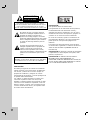 2
2
-
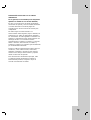 3
3
-
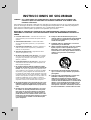 4
4
-
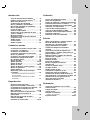 5
5
-
 6
6
-
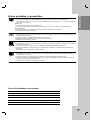 7
7
-
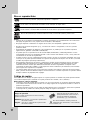 8
8
-
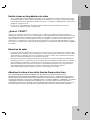 9
9
-
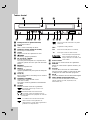 10
10
-
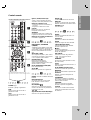 11
11
-
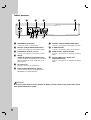 12
12
-
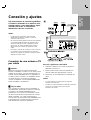 13
13
-
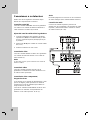 14
14
-
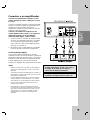 15
15
-
 16
16
-
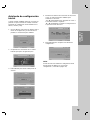 17
17
-
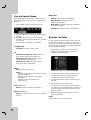 18
18
-
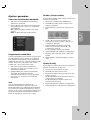 19
19
-
 20
20
-
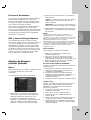 21
21
-
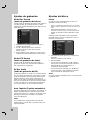 22
22
-
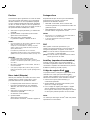 23
23
-
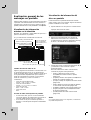 24
24
-
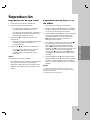 25
25
-
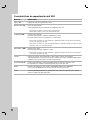 26
26
-
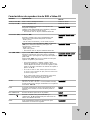 27
27
-
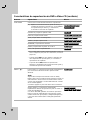 28
28
-
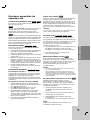 29
29
-
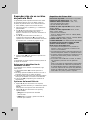 30
30
-
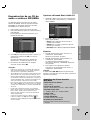 31
31
-
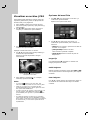 32
32
-
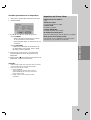 33
33
-
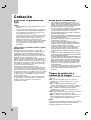 34
34
-
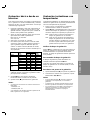 35
35
-
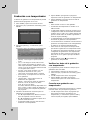 36
36
-
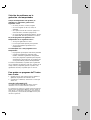 37
37
-
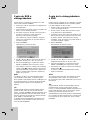 38
38
-
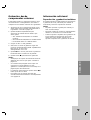 39
39
-
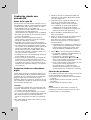 40
40
-
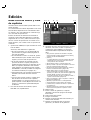 41
41
-
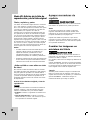 42
42
-
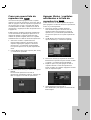 43
43
-
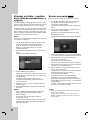 44
44
-
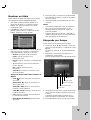 45
45
-
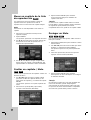 46
46
-
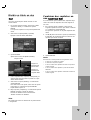 47
47
-
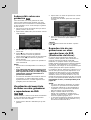 48
48
-
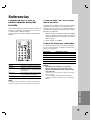 49
49
-
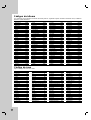 50
50
-
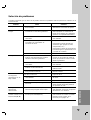 51
51
-
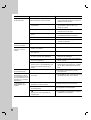 52
52
-
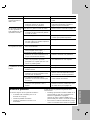 53
53
-
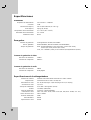 54
54
-
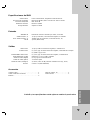 55
55
-
 56
56
LG RC288-M El manual del propietario
- Categoría
- Reproductores de DVD
- Tipo
- El manual del propietario
- Este manual también es adecuado para
Artículos relacionados
-
LG RC299H Manual de usuario
-
LG RC299H-P1 Manual de usuario
-
LG RH256 Manual de usuario
-
LG RH278H-P1L Manual de usuario
-
LG RH266 Manual de usuario
-
LG DR265 El manual del propietario
-
LG DR165 El manual del propietario
-
LG RH298H El manual del propietario
-
LG V280 Manual de usuario
-
LG V271-M El manual del propietario